Merhaba
Merhaba
Daha önceki yazılarımız da
Windows Server 2019 Üzerinde Exchange Server 2019 Kurulum Gereksinimleri
Windows Server 2019 Üzerinde Exchange Server 2019 Kurulumu
Windows Server 2019 Üzerinde Exchange Server 2019 Cumulative Update 11 Kurulum Gereksinimleri,
Windows Server 2019 Üzerinde Exchange Server 2019 Cumulative Update 11 Kurulumu
Windows Server 2019 Üzerinde Exchange Server 2019 Cumulative Update 12 Kurulum Gereksinimleri
Windows Server 2019 Üzerinde Exchange Server 2019 Cumulative Update 12 Kurulumu
Windows Server 2019 Üzerinde Exchange Server 2019 Cumulative Update 12 Update
Windows Server 2022 Üzerinde Exchange Server 2019 Cumulative Update 11 Kurulum Gereksinimleri
Windows Server 2022 Üzerinde Exchange Server 2019 Cumulative Update 11 Kurulumu
Windows Server 2022 Üzerinde Exchange Server 2019 Cumulative Update 12 Kurulum Gereksinimleri
Windows Server 2022 Üzerinde Exchange Server 2019 Cumulative Update 12 Kurulumu
Windows Server 2022 Üzerinde Exchange Server 2019 Cumulative Update 12 Update
sizlerle paylaşmıştık.
Daha önceki yazımızda
Windows Server 2022 Üzerinde Exchange Server 2019 Cumulative Update 14 Kurulum Gereksinimleri
Windows Server 2022 üzerinde Exchange Server 2019 Cumulative Update 14 kurulumu öncesinde gerekli olan gereksinimleri tamamladık.
Bu yazımızda da Windows Server 2022 üzerinde Exchange Server 2019 Cumulative Update 14 kurulumu anlatıyor olacağız.
Microsoft Exchange 2013 ile karşılaştığımız daha hafif ve sade kurulum ekranı Microsoft Exchange 2016’da da karşımıza çıkmıştı. Şimdi Microsoft Exchange Server 2019 kurulumunda da aynı kurulum deneyimi ile karşılaşıyoruz.
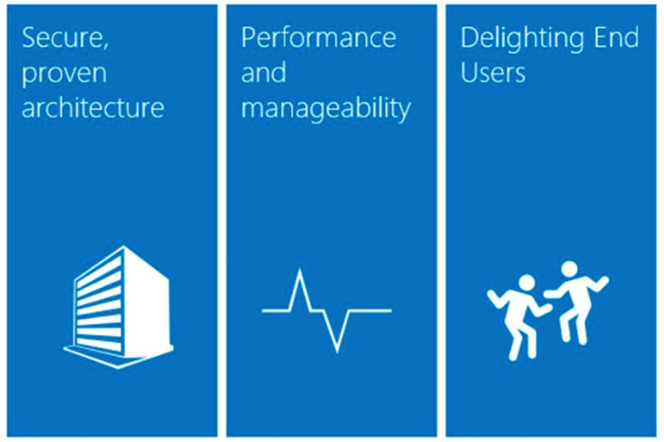
Microsoft Exchange Server 2019 ile gelen Güvenlk yenilikleri
- Wndows Server Core Desteği : Windows Server Core işletim sistemi desteğini de beraberinde getirdi. Bu daha güvenli bir yapı üzerinde daha az atak tehlikesi anlam gelmektedir. Microsoft Exchange Server 2019 kurulumu Windows Server 2016 Core ve Windows Server 2019 Core işletim sistemleri üzerinde kurulabilme özelliğini beraberinde getirdi.
- Exchange Management Shell ve Exchange Admn Center’a ( EAC ) erşm güvenliği : Microsoft Exchange Server’ın sadece Local Network üzerinden yönetilmesi için Firewall kuralı oluşturmak yerine Client Access Rule ile kullanılabilecek.
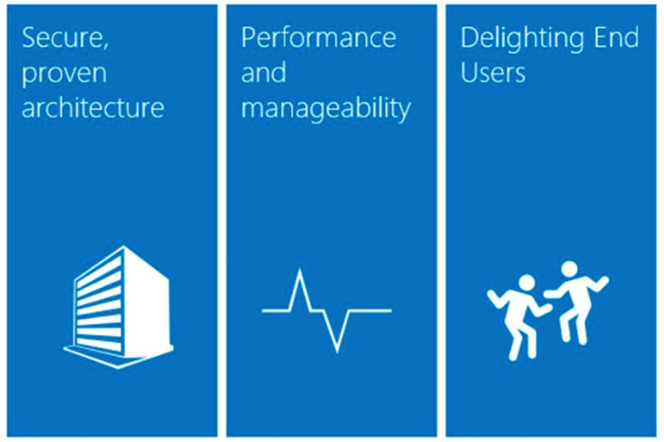
Microsoft Exchange Server 2019 ile gelen Performans yenilikleri
- Gelişmiş arama özelliği : Yeniden tasarlanmış olan arama motoru özelliği sayesinde Bing Teknolojisi devreye alındı. Yeni arama teknoloji sayesinde aramaların daha hızlı sonuç vermesi, her bir sunucu üzerinde ayrı Search Index log dosyaları tutulması yerine, daha büyük boyutlu Index’lerin Database’lerin içinde tutularak yönetimsel olarak kolaylık sağlanmasının yarı sıra, olası bir failover durumunda Database kopyalarında da güncel index tutulması hedeflenmektedir.
- SSD-Cache : Son yıllarda Microsoft Exchange Server üzerinde bulunan Mailbox Database’lerin daha fazla Data barındırması nedeniyle daha fazla Disk Alanı ihtiyacını da beraberinde getirdi. Bunun sonucunda da Disk’ler üzerinde Data Ready ( Okuma ) ve Write ( Yazma ) performansı da doğrudan etkilenmektedir. Tüm SSD Disk barındıran Storage’ler üzerinde Ready ( Okuma ) ve Write ( Yazma ) işlemini düzenleyen ve bilgisayarlarda kullandığımız işlemcilere benzer hesaplama kabiliyetleri olan kontrolörlere sahiptir. Bu kontrolör SSD Disk barındıran Storage’ler SSD yapan şeydir ve performansına direkt etki eder. Aynı anda yazılabilecek veri miktarı, yazma hızı, bellek bant genişliği ve bellek verimliliği bunların başında gelir. İşter tüm bunları yöenten ve performansı belirleyen bellek kontrolörüdür. Dolayı ile de en çok kullanılan Data’lar SSD’lerin Cache’lerinde tutular ve performansın daha üst düzeyde tutulması sağlanır. SSD’lerin Cache özelliğinden yararlanmak için de Microsoft Exchange Server 2019 ile birlikte gelen SSD-Cashe özellik desteği getirilmiştir.
Microsoft Exchange Server 2019 ile gelen Son Kullanıcı Deneyimi
- Takvim : Microsoft Exchange Server 2019 ile son kullanıcı deneyimi noktasında en önemli değişikliklerden biri takvim paylaşım ve yönetiminin daha kolay ve kullanışlı hale getirlmesi oldu. Remote-CalendarEvents cmdlet ile işten ayrılan bir kullanıcı tarafından oluşturulmuş olan toplantı ve etkinlik davetleri, organizasyonki diğer kullanıcıların takvimlerinde durmaya devam ediyordu ve iptal edilemiyordu. Yeni geliştirilmiş olan Remote-CalendarEvents PowerShell komutu ile işten ayrılan kullanıcının oluşturmuş olduğumuz toplantı ve etkinlik davetleri Exchange Server Administrator tarafından ital edilebilecektir.
Microsoft Exchange Server 2019 ile gelen Mimar’i Değişim
- Unified Messaging (UM) : Microsoft Exchange Server 2019 ile gelen yeniliklerden birisi de artık Unified Messaging (UM)’in Microsoft Exchange Server 2019 ile birlikte artık hizmet vermeyecek olmasıdır. Bununla birlikte User Mailbox’larından da bu özellikler dolayısıyla kaldırılmış durumdadır. Microsoft bunun yerine Microsoft Teams ya da Cloud Voicemail kullanımını önermektedir.
Microsoft Exchange Server 2019 kuruluma geçmden önce kurulum için gerekli olan sistem gereksinimleri ve ön hazırlıklarına göz atalım.
Microsoft Exchange Server 2019 kurulumu için donanım ve yazılım özelliklerine Exchange Server system requirements ulaşabilirsiniz.
Hardware requirements for Exchange 2019
For information about deploying Exchange in a virtualized environment, see Exchange Server virtualization.
| HARDWARE REQUIREMENTS FOR EXCHANGE 2019 | ||
| Component | Requirement | Notes |
| Processor | Either of the following types of 64-bit processors: | See the Supported operating systems for Exchange 2019 section later in this topic for supported operating systems. |
| • Intel processor that supports Intel 64 architecture (formerly known as Intel EM64T). | ||
| • AMD processor that supports the AMD64 platform.Notes: | ||
| • Intel Itanium IA64 processors are not supported. | ||
| • Recommended supported processor sockets is up to 2 on physical machines. | ||
| Memory | Varies by Exchange server role: | Exchange 2019 has large memory support (up to 256 GB). |
| • Mailbox: 128 GB minimum recommended | ||
| • Edge Transport: 64 GB minimum recommended. | ||
| Paging file size | Set the paging file minimum and maximum value to the same size: 25% of installed memory. | None |
| Disk space | • At least 30 GB of free space on the drive where you’re installing Exchange. | None |
| • At least 200 MB of free space on the system drive. | ||
| • At least 500 MB of free space on the drive that contains the message queue database. | ||
| Screen resolution | 1024 x 768 pixels (XGA) or higher | None |
| File system | NTFS: Required on partitions that contain the following types of files: | None |
| • The System partition. | ||
| • Exchange binaries. | ||
| • Files generated by Exchange diagnostic logging. | ||
| • Transport database files (for example, the mail queue database). ReFS: Supported on partitions that contain the following types of Exchange files: | ||
| • Mailbox databases. | ||
| • Transaction logs. | ||
Supported operating systems for Exchange 2019
| Exchange component | Requirement |
|---|---|
| Mailbox and Edge Transport server roles | Windows Server 2019 Standard or Datacenter |
| Management tools | One of the following versions of Windows: • Windows Server 2019 Standard or Datacenter • 64-bit edition of Windows 10 |
- En az 128 GB RAM kullanılması gerekmektedir.
- Disk üzerinde en az 30 GB boş alan gerekmektedir.
- Sunucu işletim sistemi Windows Server 2019 olması gerekmektedir.
- Bölge ve Dil ayarlarının English ve United States olması gerekmektedir.
- Microsoft Exchange Server 2019 kurulumu yapılacak olan Windows Server 2019 sunucumuzun Active Directory Domain yapısına dahil edilmiş olması gerekmektedir. Microsoft Exchange Server 2019 kurulumu Active Directory sunucunuz üzerinde yapılması kesinlikle önerilmemektedir.
- Active Directory Domain Forest Funtional Level seviyesinin en az Windows Server 2012 R2 olması gerekmektedir.
Kurulum ve yapılandırmaya geçmeden önce ortamimizla ilgili kısa bir bilgi aktarmak istiyorum.
Birinci sunucumum Windows Server 2022 işletim sistemine sahip W22DC ismide IP Adresi 192.168.1.200/24 olarak yapılandırılmış ve üzerinde Active Directory Domain Services ve Domain Name Server ( DNS ) yapılandırılarak bakicubuk.local isimli Active Directory Domain yapısı kurulmuştur.
İkinci sunucumuz Windows Server 2022 işletim sistemine sahip W22EXC19 isminde IP Adresi 192.168.1.202/24 olarak yapılandırılmıştır. bakicubuk.local isimli Active Directory Domain yapısı dahil edildikten sonra Exchange Server 2019 Cumulative Update 14 kurulum öncesinde gerekli olan Web Server (IIS) rolü, Features ( Özellikler ) ve yazılımların kurulumlarını tamamladığımız için Exchange Server 2019 Cumulative Update 14 kurulumu yapıyor olacağız.
Exchange Server 2019 Cumulative Update 14 kurulumu başlatıyoruz.
Exchange Server 2019 Cumulative Update 14 kurulum .iso dosyasını sunucumuz üzerinde çalıştırıyoruz.
Check for Updates ekranın da Exchange Server 2019 Cumulative Update 14 kurulumu öncesinde güncelleştirmeleri kontrol ettiğimiz ekrandır.
- Connect to the Internet and check for updates seçeneği ile eğer sunucunuz üzerinde internet bağlantınız varsa Exchange Server 2019 Cumulative Update 14 kurulumu öncesinde güncelleştirmeleri kontrol etmesini sağlayabilirsiniz.
- Don’t Check for updates right now seçeneği ile herhangi bir güncelleştirme kontrolü yapmadan Exchange Server 2019 Cumulative Update 14 kurulumuna devam edebilirsiniz.
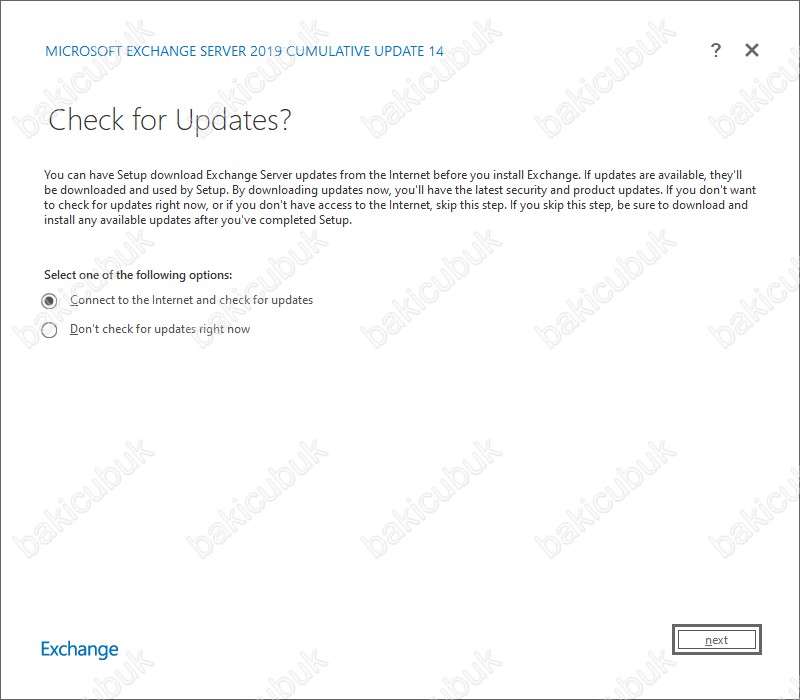
Check for Updates ekranın da Connect to the Internet and check for updates diyerek güncelleştimeleri kontrol ederek Exchange Server 2019 Cumulative Update 14 kurulumuna devam etmek için Next diyerek devam ediyoruz.
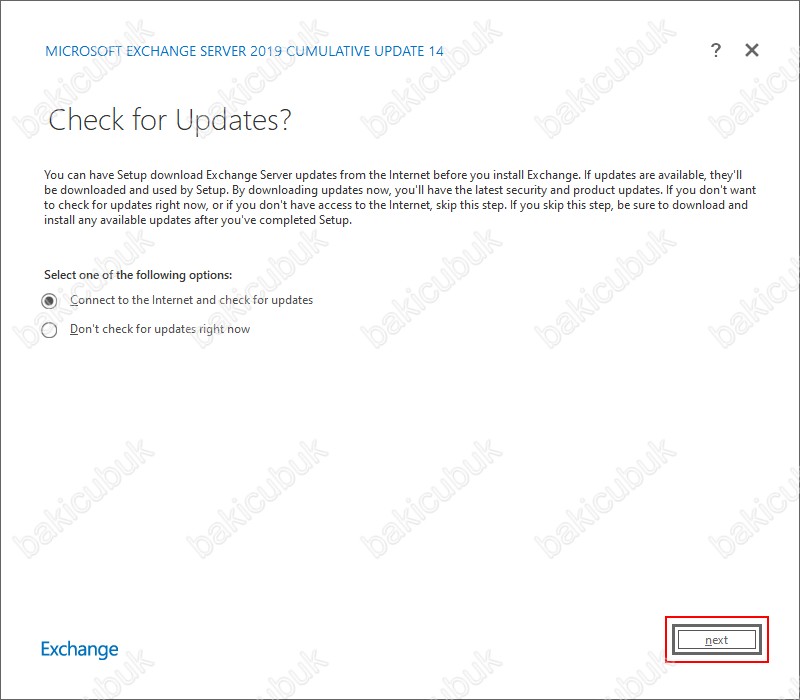
Downloading Updates ekranın da Exchange Server 2019 Cumulative Update 14 kurulumu öncesinde gerekli güncelleştimeleri kontrol edildiğini görüyoruz.
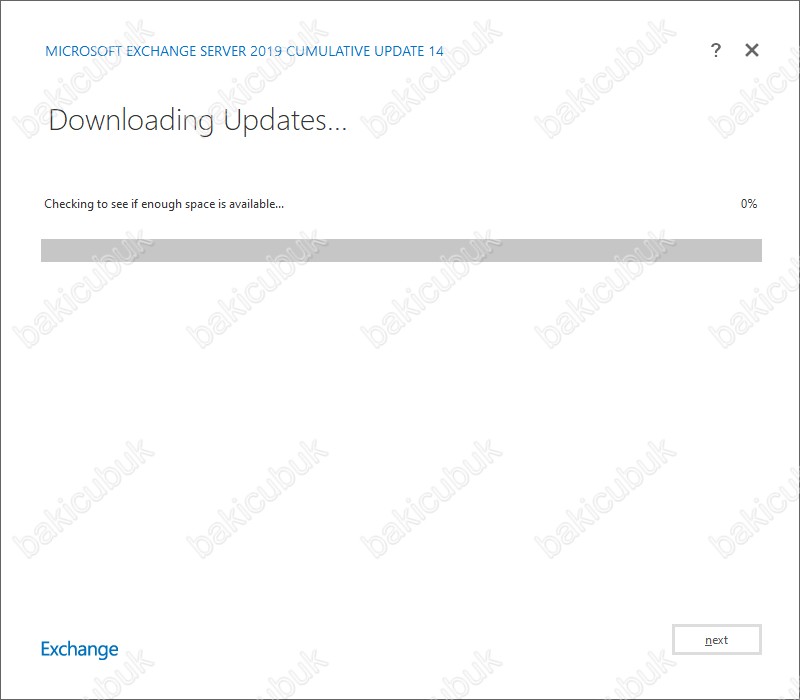
Downloading Updates ekranın da gerekli güncelleştimeler kontrol edildikten sonra Exchange Server 2019 Cumulative Update 14 kurulumuna devam etmek için Next diyerek devam ediyoruz.
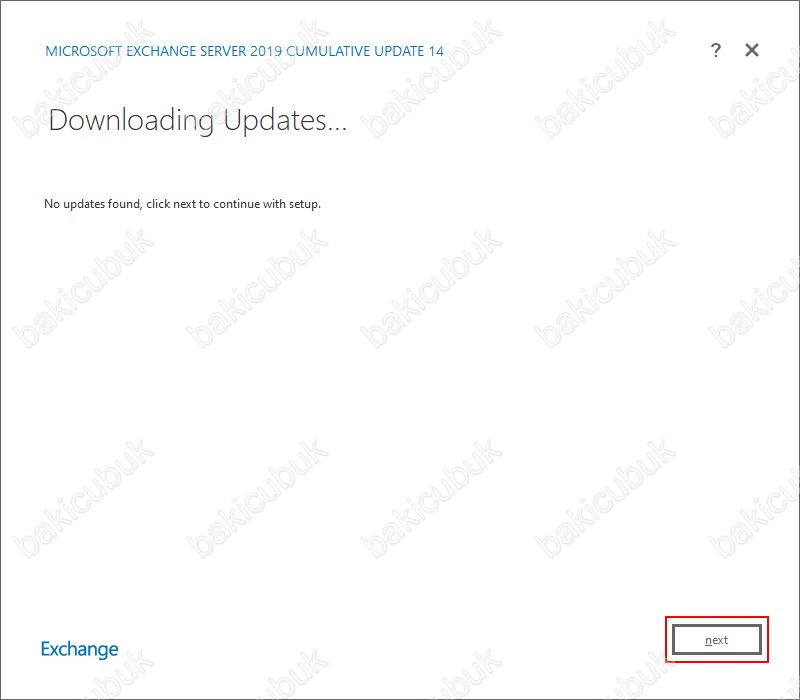
Copying Files ekranın da Exchange Server 2019 Cumulative Update 14 kurulumu için gerekli olan kurulum dosyalarının sunucumuz üzerine kopyalanmaya başlandığını görüyoruz..
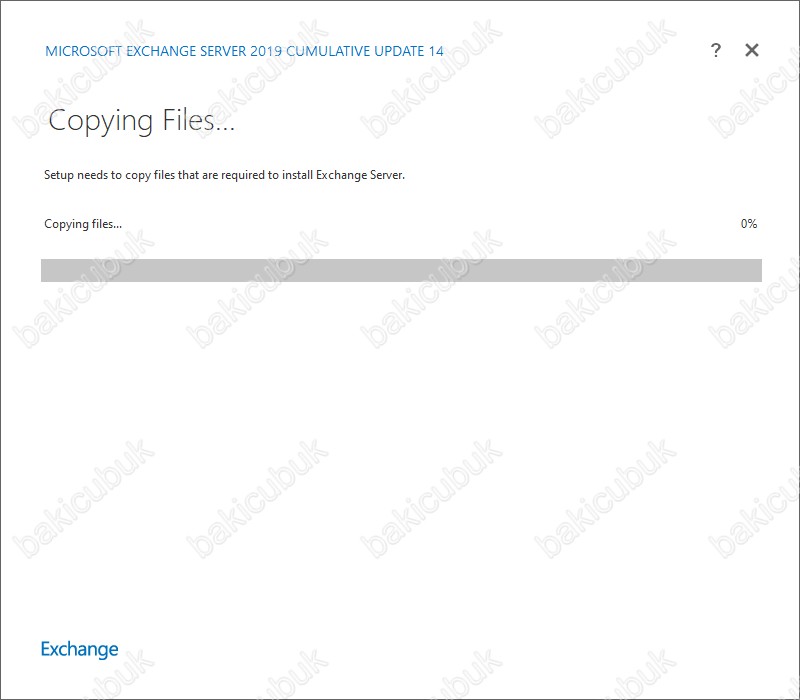
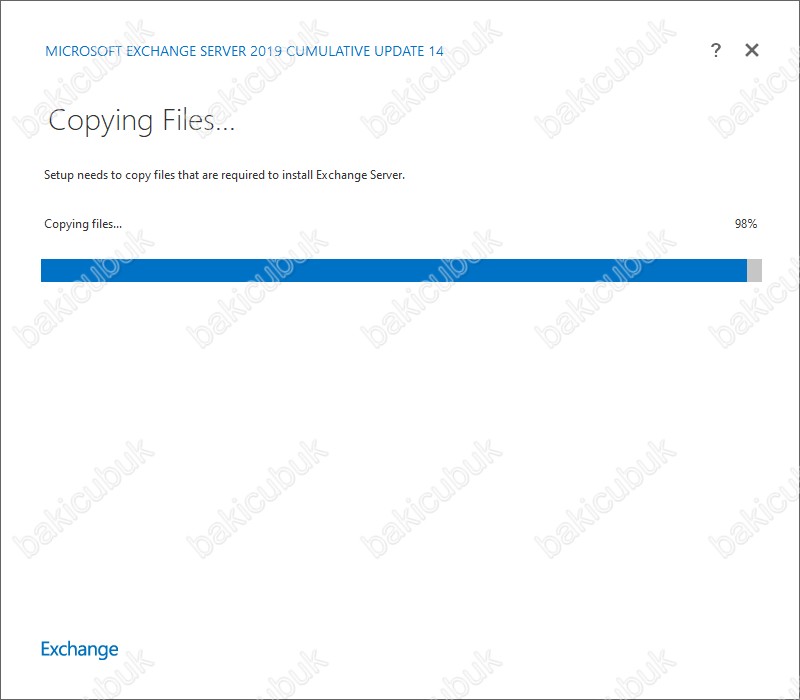
Initializing Setup ekranın da Exchange Server 2019 Cumulative Update 14 kurulumu için gerekli dosyaların kopyalandığını ve kuruluma başlandığını görüyoruz.
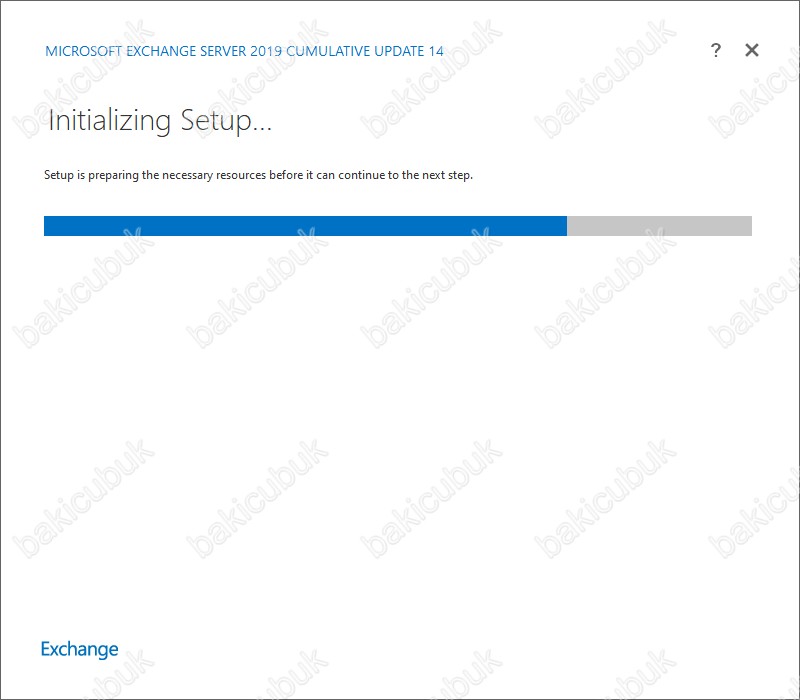
Introduction ekranın da Exchange Server 2019 Cumulative Update 14 hakkında genel bir bilgi ve özet bilgisini görüyoruz.
Intdoduction ekranın da Next diyerek Exchange Server 2019 Cumulative Update 14 kurulumuna devam ediyoruz.
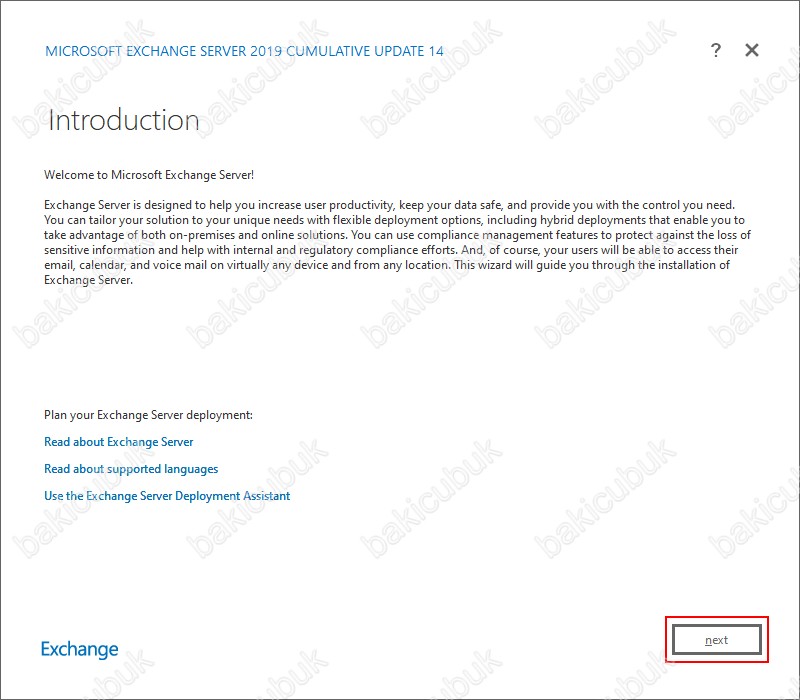
License Agreement ekranın da
- I accepts the terms in the license agreement and will share diagnostic data with Microsoft (recommeded ) : Bu seçenek ile lisans sözleşmesini kabul etmiş olursunuz. Ama bunun yanında Exchange Server 2019 Cumulative Update 14 özellikleriyle ilgili bazı kullanım istatistiklerini de Microsoft’a göndermeyi kabul etmiş olursunuz.
- I accepts the terms in the license agreement and will share diagnostic data with Microsoft (recommeded ) : Bu seçenek ile lisans sözleşmesini kabul etmiş olursunuz. Ama bunun yanında Exchange Server 2019 Cumulative Update 14 özellikleriyle ilgili bazı kullanım istatistiklerini de Microsoft’a göndermeyi kabul etmemiş olursunuz.
- I do not accepts the license agreement : Bu seçenek ile lisans sözleşmesini kabul etmemiş olursunuz. Exchange Server 2019 Cumulative Update 14 kurulumu direkt olarak sonlandırılacaktır.
License Agreement ekranın da Exchange Server 2019 Cumulative Update 14 kurulumu için I accepts the terms in the license agreement and will share diagnostic data with Microsoft (recommeded ) seçeneğini seçerek lisans sözleşmesini kabul ediyoruz ve Exchange Server 2019 Cumulative Update 14 kurulum için Next diyerek devam ediyoruz.
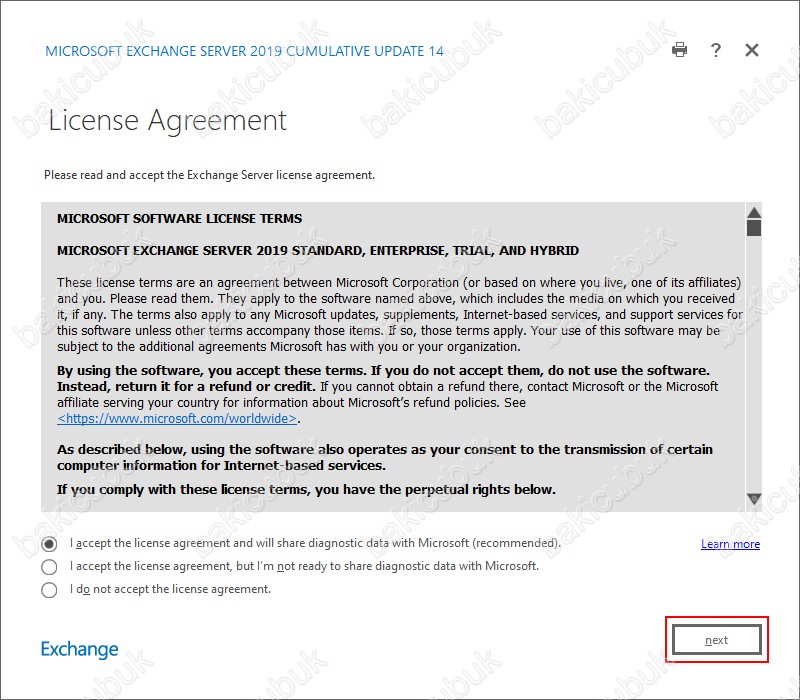
Recommended Settings ekranın da Use recommended settings ve Don’t use recommended settings seçenekleri bulunmaktadir.
- Use recommended settings seçeneği ile oluşan bazı hata durumların da otomatik olarak online bilgi bankalarının kontrol edilmesini ve eşleşen bir çözüm varsa gösterilmesini sağlar. Ama bunun yanında Exchange Server 2019 Cumulative Update 14 özellikleriyle ilgili bazı kullanım istatistiklerini de Microsoft’a göndermeyi kabul etmemiş olursunuz.
- Don’t use recommended settings seçeneğinde bu fonksiyonları devre dışı bırakabilirsiniz.
Recommended Settings ekranın da Use recommended settings seçeneğini seçiyoruz ve Exchange Server 2019 Cumulative Update 14 kurulumuna devam için Next diyerek devam ediyoruz.
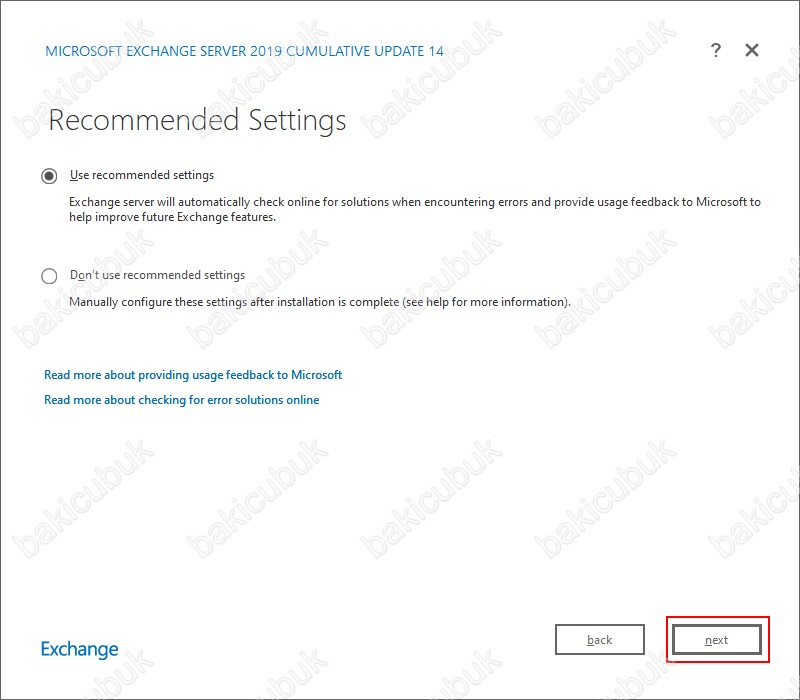
Server Role Selection ekranın da Microsoft Exchange Server 2013 ile aynı kurulum adımları devam etmekteydi. Microsoft Exchange Server 2013 kurulumun da Server Roles Selection ekranın da Mailbox role, Client Acces role ve Edge Server role bulunmaktaydı. Edge Server role ( Microsoft Exchange Server 2013 Service Pack 1 ile geri gelmişti ). Microsoft Exchange Server 2019 aşağıdaki ekranda görüleceği üzere Multi Roles yapısından Single Roles yapısına geçildiğini görüyoruz. Yani Mailbox Role ve Edge Server role bulunmaktadır.
- Mailbox role bu rolü yüklediğiniz sunucu üzerinde mailboxlarimizin tutulduğu sunucu rolüdür. Güvenlik ve erişebilirlik açısından Mailbox Role birden fazla sunucu üzerinde yapılandırabiliriz. Yani Database Availblity Grup ( DAG ) gibi bir yapılandırmayi gerçekleştirebiliriz.
- Management tools ise hangi seçeneği seçerseniz seçin işaretli olarak gelecektir. Tabi ki de Edge transport role ile Mailbox role aynı sunucuya kuramıyorsunuz. Bu sebepten hangi rolü seçerseniz diğeri pasif tarafa geçecektir.
- Edge Transport role bu rol ile internetten veya organizasyon içerisinden gönderilen mesajların kontrol edilmesinde kullanılan kullanışlı roldür. Microsoft Exchange Server 2013 kurulumu sırasında Edge Transport rolü gelmemekteydi. Microsoft Exchange Server 2013 Service Pack 1 ile birlikte bu rolünün kurulumunun tekrar geldiğini görmektedir. Edge Transport role ile server üzerinde tanımlanan iletişim kuralları sayesinde gelen ve giden mesajlar kontrol edilir ve istenilen şartlarda olmayan mesajlar yine belirlenen harekete göre silinebilir, yönlendirilebilir veya dondurulabilir.
Daha önceki Microsoft Exchange Server versiyonların da Hub Transport ve Unified Messaging gibi rollerimiz vardı. Microsoft Exchange Server 2007 ve Microsoft Exchange Server 2010 yapılarımız içinde bulunan bu rollerimizden Hub Transport rolümüz artık Client Acces role içerisinde yapılandırılıyor. Mailbox role içerisinde ise Client Acces role ile haberleşmesi için bir Agent eklenmiş durumda mail alıp gönderme işlemini Exchange Server 2019 Cumulative Update 12 bu şekilde yapılandırmaktadır.
Server Role Selection ekranın da altta bulunan Automatically install Windows Server roles and features that are required to install Exchange Server seçeneği Exchange Server 2019 Cumulative Update 14 çalışması için gerekli olan Roles ( Rol ) ve Features ( Özellik ) kurulumu yapılmadıysa kurulum sırasında kurulumu ve yapılandırmasını otomatik olarak sağlamaktadır.
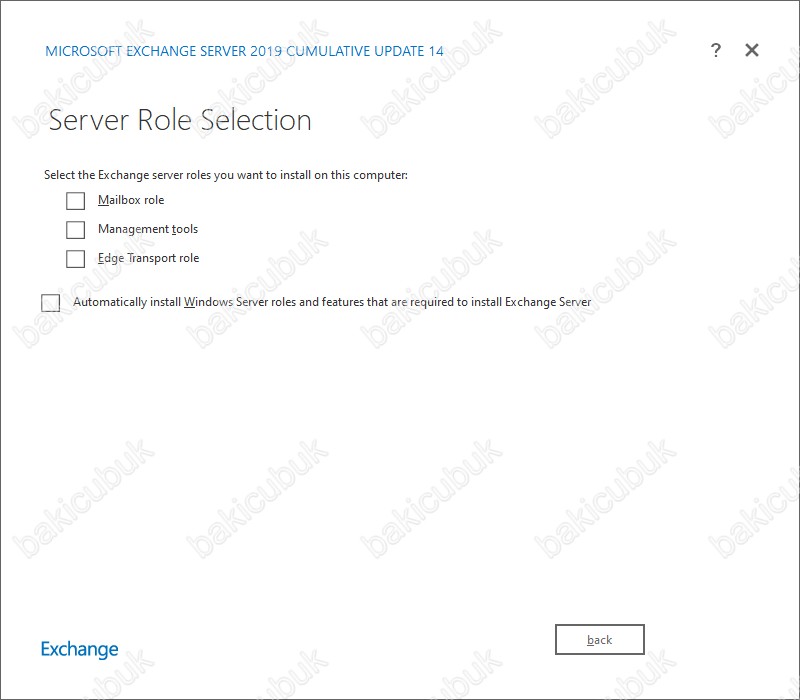
Server Role Selection ekranın da Mailbox role seçiyoruz ve Management tools otomatik olarak seçildiğini görüyoruz.
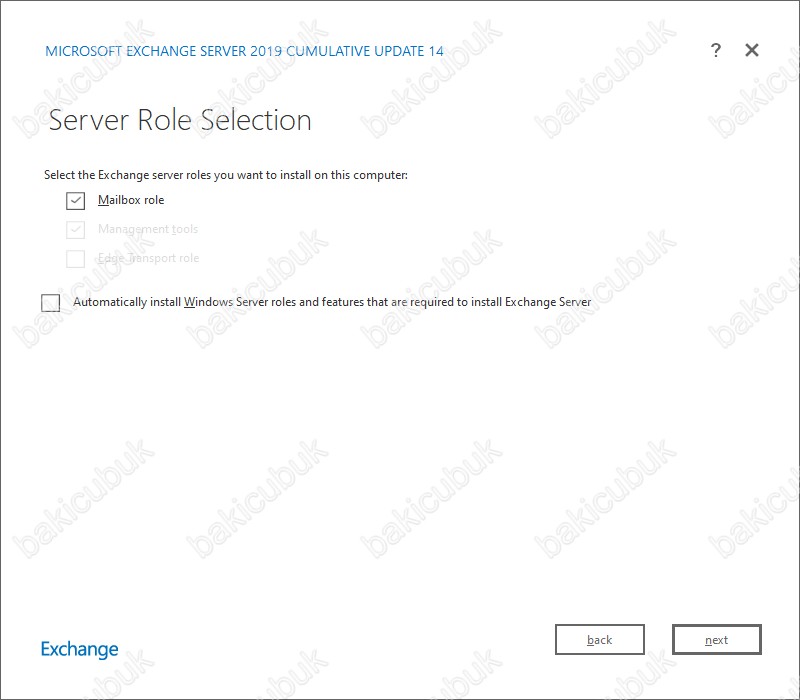
Server Role Selection ekranın da altta bulunan Automatically install Windows Server roles and features that are required to install Exchange Server seçeneği Exchange Server 2019 Cumulative Update 14 çalışması için gerekli olan Roles ( Rol ) ve Features ( Özellik ) kurulumu yapılmadıysa kurulum sırasında kurulumu ve yapılandırmasını otomatik olarak sağlamaktadır.
Server Role Selection ekranın da Mailbox role, Management tools ve Automatically install Windows Server roles and features that are required to install Exchange Server seçeneklerini seçtikten sonra Exchange Server 2019 Cumulative Update 14 kurulumu için Next diyerek devam ediyoruz.
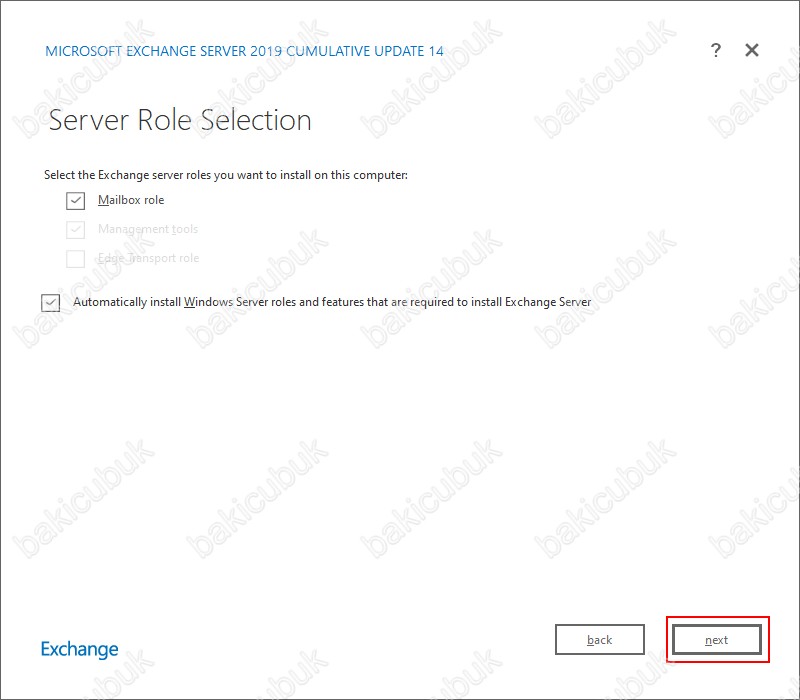
Installation Space and Location ekranın da
- Disk space required bölümün de Exchange Server 2019 Cumulative Update 14 kurulumu için gerekli olan disk alanını görüyoruz.
- Disk space available bölümün de Exchange Server 2019 Cumulative Update 14 kurulumu yapacağımız sunucumuz üzerinde kullanılabilir disk alanını görüyoruz.
Specify the patch for the Exchange Server installation bölümün de Exchange Server 2019 Cumulative Update 14 kurulacak olan dizin yolunu görmekteyiz. Exchange Server 2019 Cumulative Update 14 kurulumu sunucu işletim sisteminin bulunduğu dizin yerine farklı bir dizin üzerinde yapmak isterseniz eğer browse diyerek Exchange Server 2019 Cumulative Update 14 kurulumun yapılacağı dizini seçebilirsiniz.
Installation Space and Location ekranın da herhangi bir değişiklik yapıyoruz ve Next devam ediyoruz.
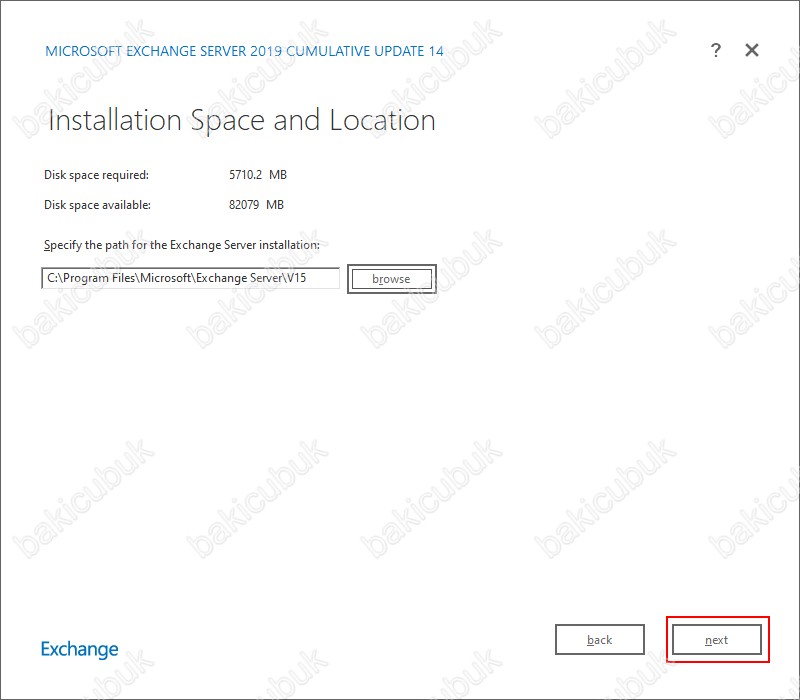
Malware Protection Settings ekranın da Microsoft Exchange Server 2013 ile birlikte gelen bir özellikti Microsoft Exchange Server 2013 kendi güvenliğini ve mail güvenliğini Malware Protection özelliği ile kendi üzerinde yapabilmekteydi. Microsoft Exchange Server 2013 ile gelen bu özellik ile gerek sunucu üzerine gelen maillerin içeriğini gerekse maillerin spam olup olmadiklarını kontrol edebiliyorduk.
Malware Protection Settings ekranın da Exchange Server 2019 Cumulative Update 14 üzerinde Malware Protection Settings özelliğini çalıştırmak istemiyoruz bu nedenle No diyerek Next diyerek Exchange Server 2019 Cumulative Update 14 kurulumuna devam ediyoruz.
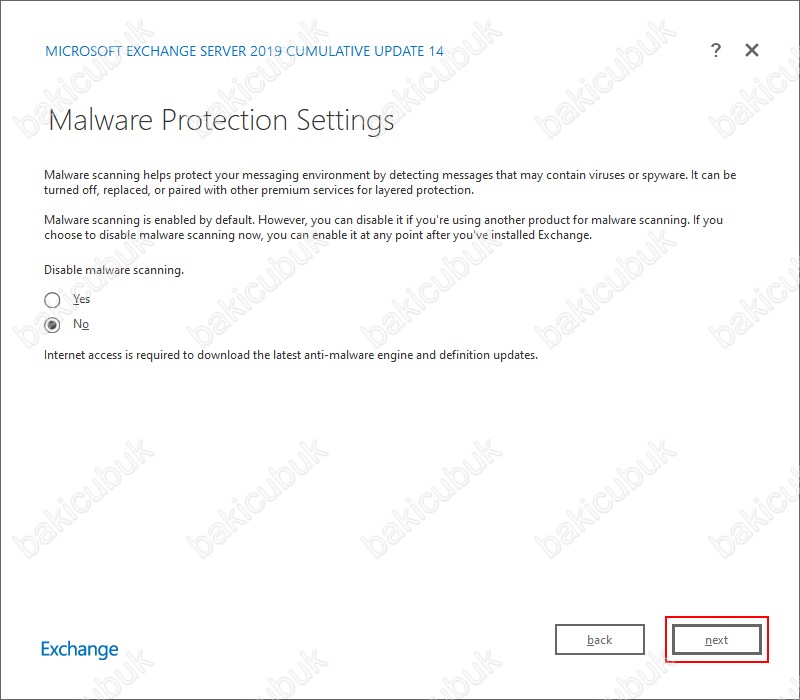
Readiness Checks ekranın da Web Server (IIS) rolü, Features ( Özellikler ) ve yazılımlar Exchange Server 2019 Cumulative Update 14 kurulumu için ön koşulların ve yapılandırmanın kontrol edildiğini görüyoruz.
Readiness Checks ekranın da Web Server (IIS) rolü, Features ( Özellikler ) ve yazılımlar Exchange Server 2019 Cumulative Update 14 kurulumu için ön koşullarda ve ya yapılandırmada herhangi bir hata alırsanız daha önceki Windows Server 2022 Üzerinde Exchange Server 2019 Cumulative Update 14 Kurulum Gereksinimleri yazımızdan tamamlayarak hataları düzeltebilirsiniz.
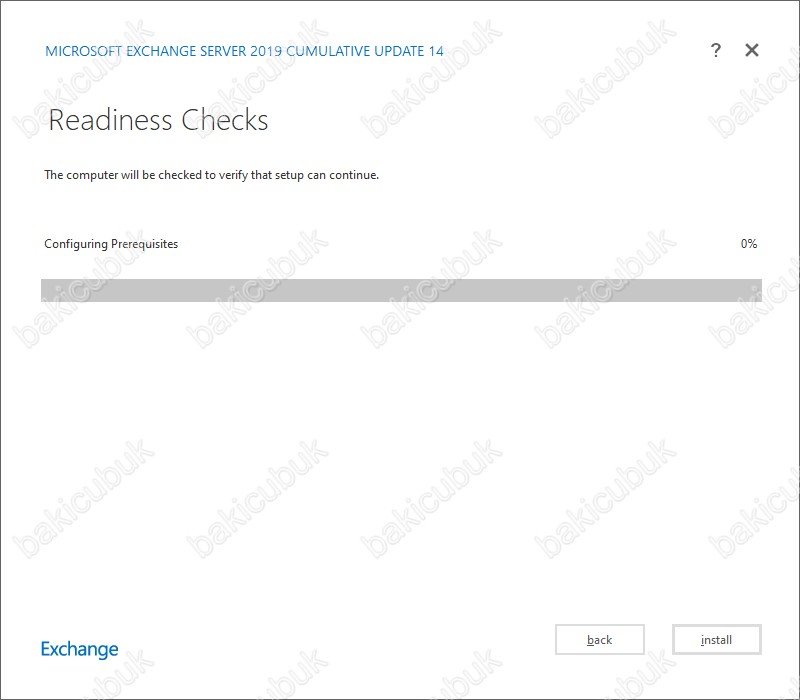
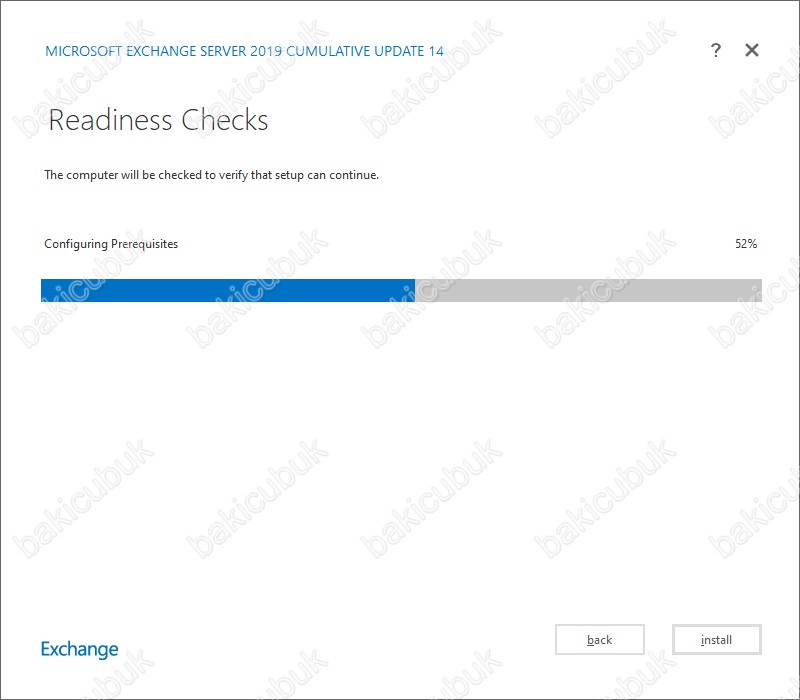
Readiness Checks ekranın da Web Server (IIS) rolü, Features ( Özellikler ) ve yazılımlar Exchange Server 2019 Cumulative Update 14 kurulumu için ön koşulların ve yapılandırmanın analiz edildiğini görüyoruz.
Readiness Checks ekranın da Web Server (IIS) rolü, Features ( Özellikler ) ve yazılımlar Exchange Server 2019 Cumulative Update 14 kurulumu için ön koşullarda ve ya yapılandırmada herhangi bir hata alırsanız daha önceki Windows Server 2022 Üzerinde Exchange Server 2019 Cumulative Update 14 Kurulum Gereksinimleri yazımızdan tamamlayarak hataları düzeltebilirsiniz.
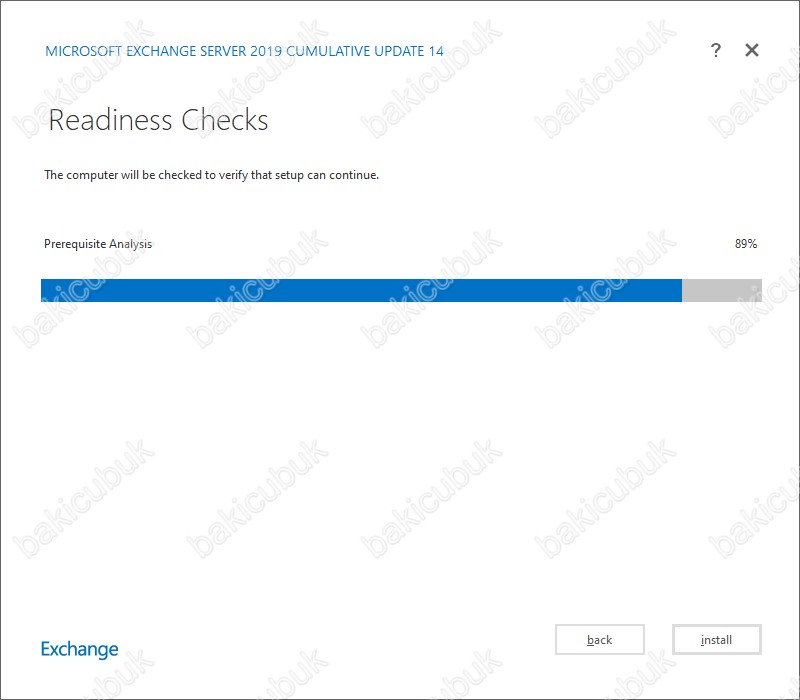
Readiness Checks ekranın da Web Server (IIS) rolü, Features ( Özellikler ) ve yazılımlar Exchange Server 2019 Cumulative Update 14 kurulumu için ön koşullar ve yapılandırma için gerekli kontroller ve analiz yapıldıktan sonra herhangi bir hata ya da eksik olmadığını görüyoruz.
Readiness Checks ekranın da Web Server (IIS) rolü, Features ( Özellikler ) ve yazılımlar Exchange Server 2019 Cumulative Update 14 kurulumu için ön koşullarda ve ya yapılandırmada herhangi bir hata alırsanız daha önceki Windows Server 2022 Üzerinde Exchange Server 2019 Cumulative Update 14 Kurulum Gereksinimleri yazımızdan tamamlayarak hataları düzeltebilirsiniz.
Readiness Checks ekranın da Exchange Server 2019 Cumulative Update 14 kurulumunu başlatmak için Install diyerek kurulumu başlatıyoruz.
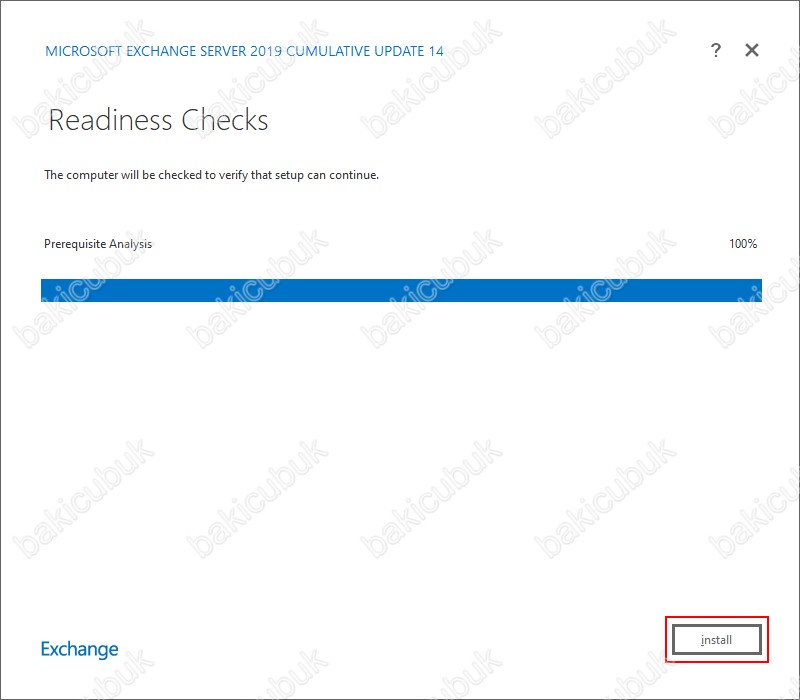
Setup Progress ekranın da Exchange Server 2019 Cumulative Update 14 kurulumuna başlandığını görüyoruz.
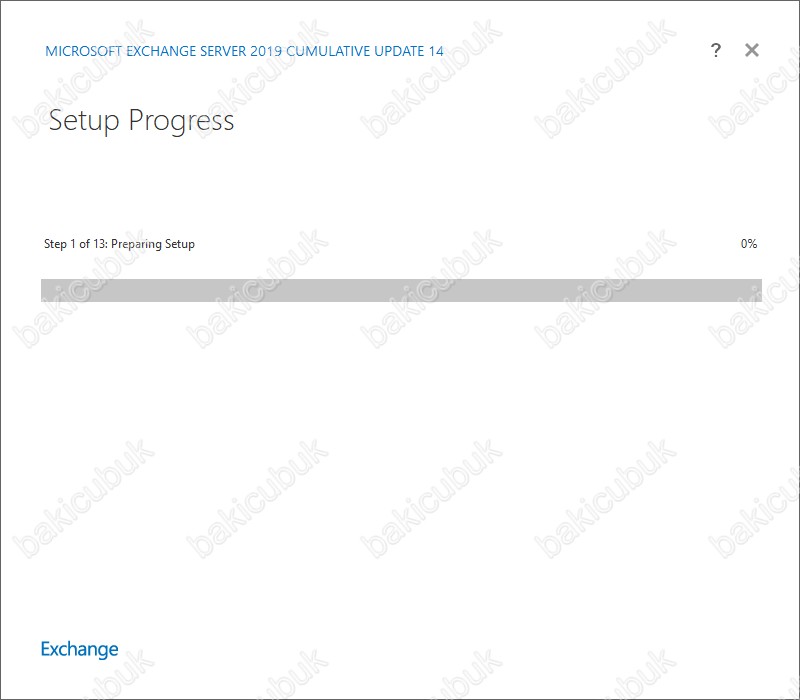
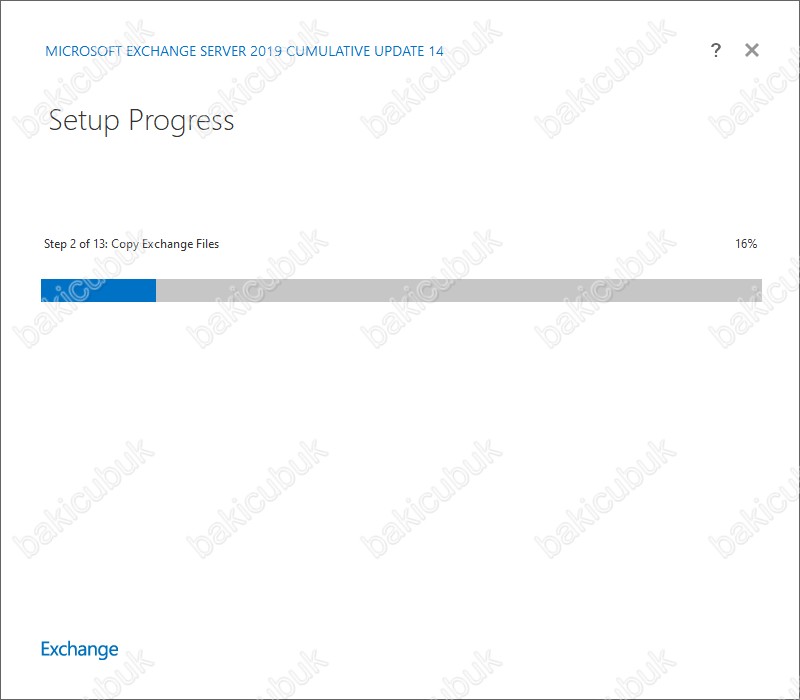
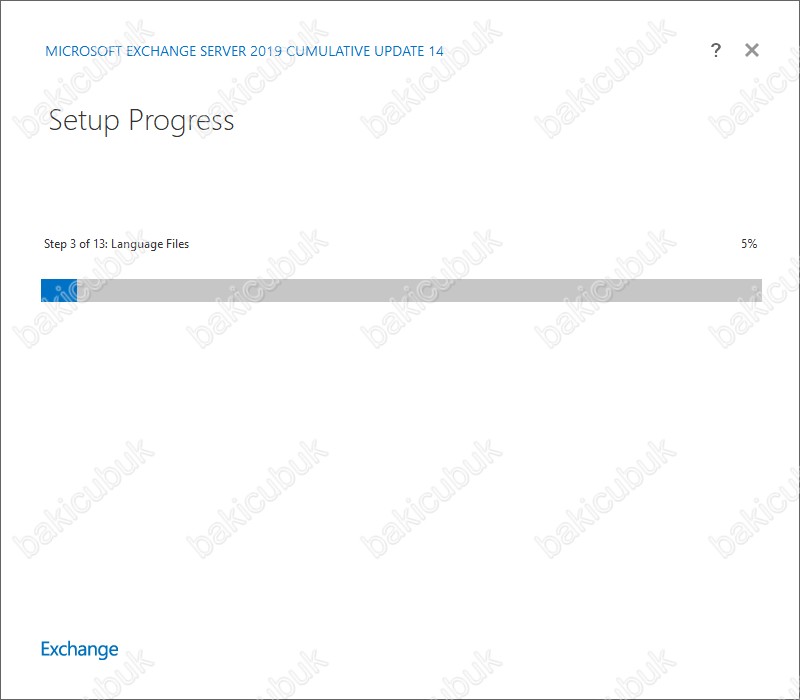
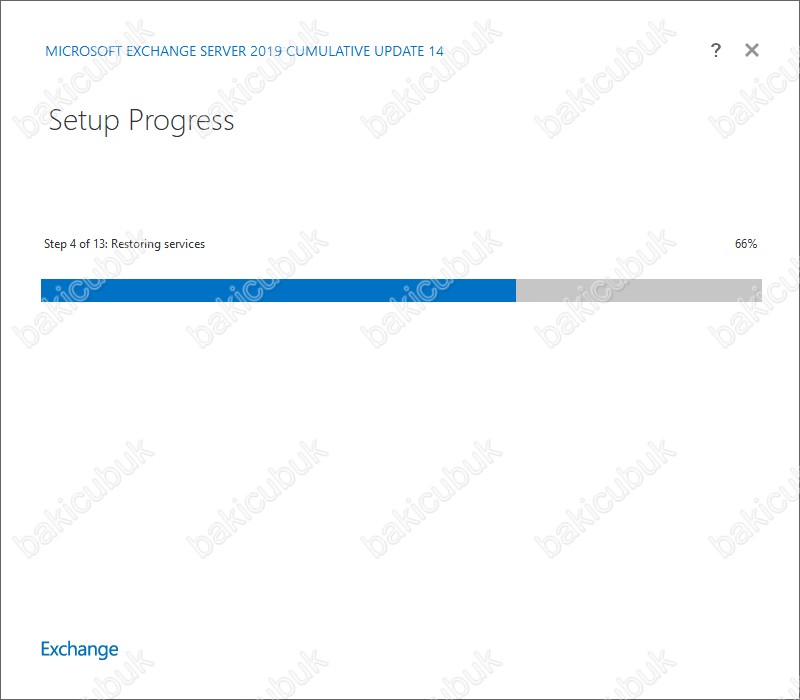
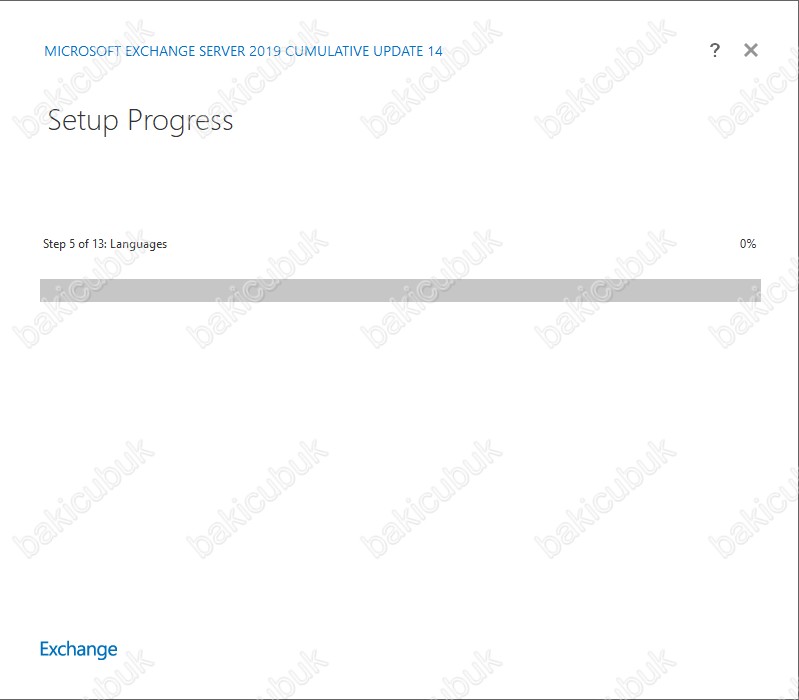
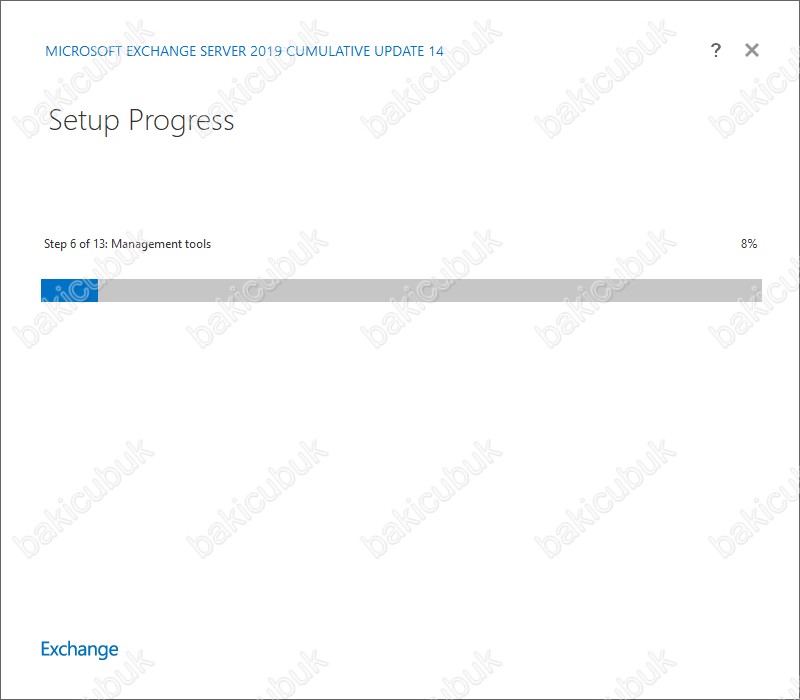
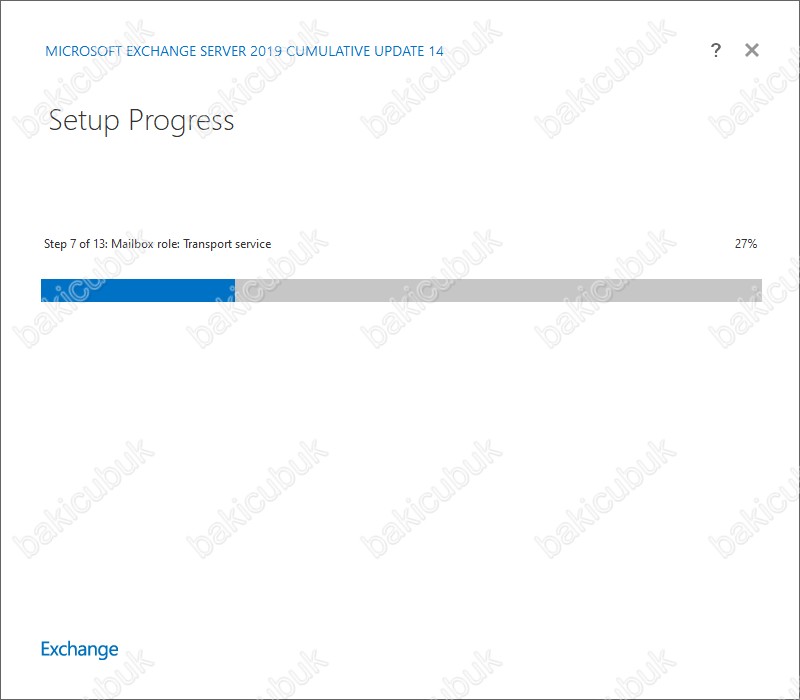
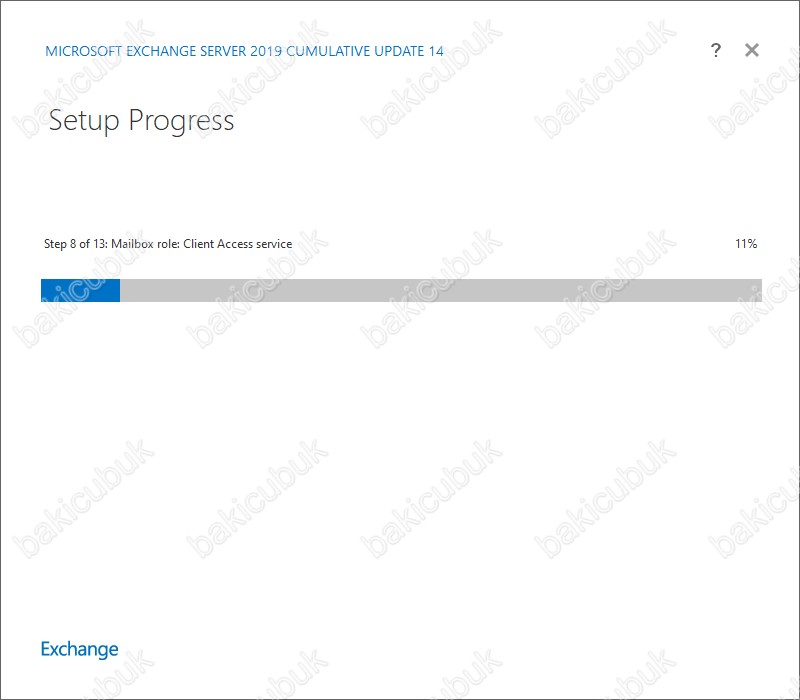
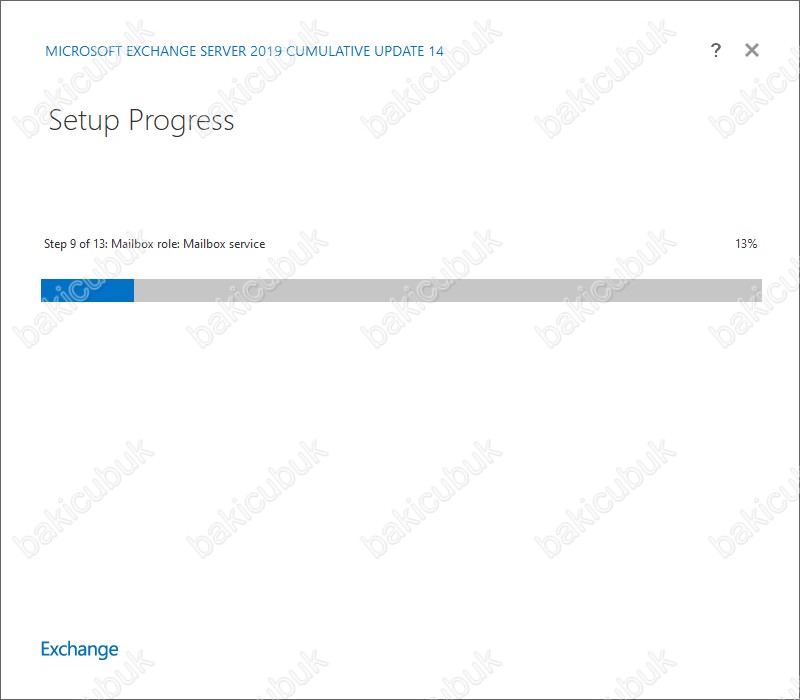
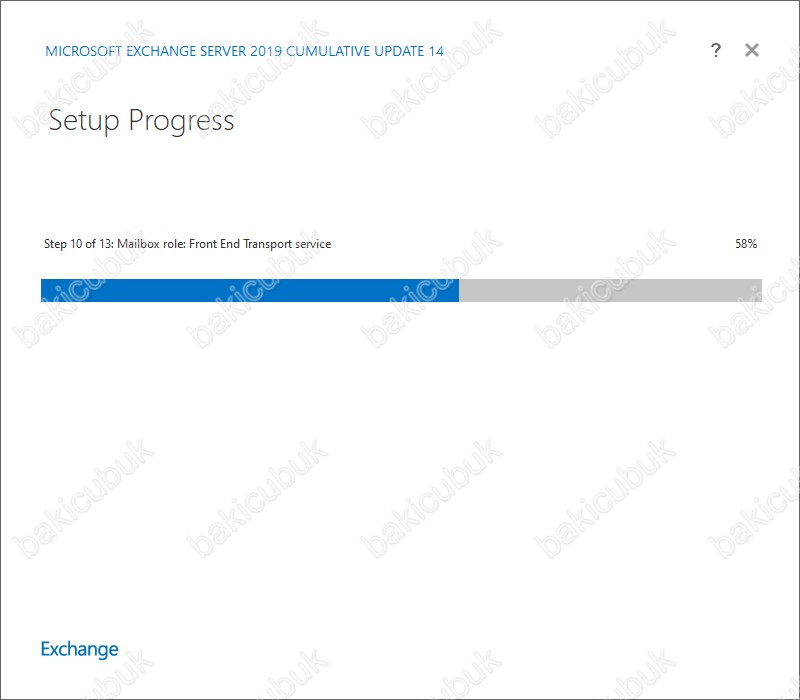
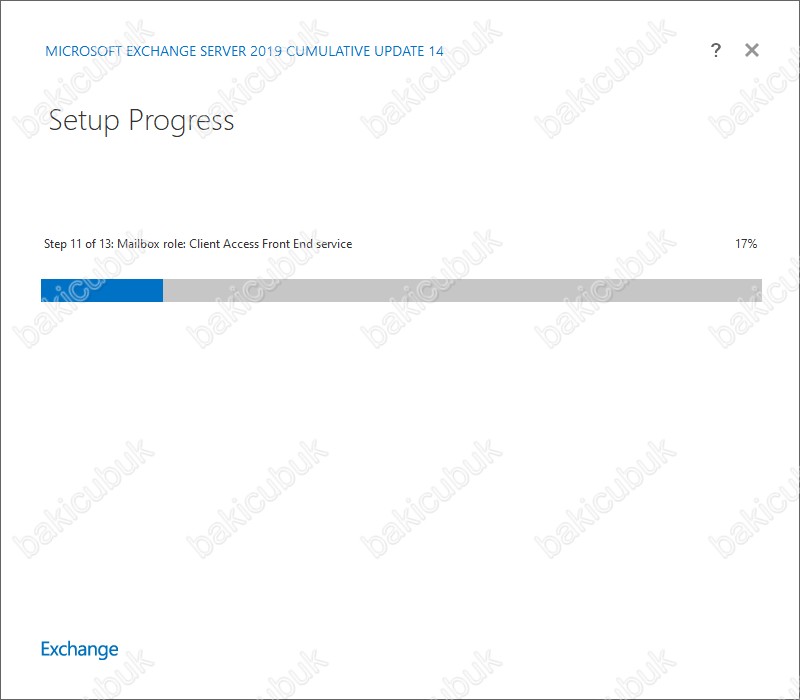
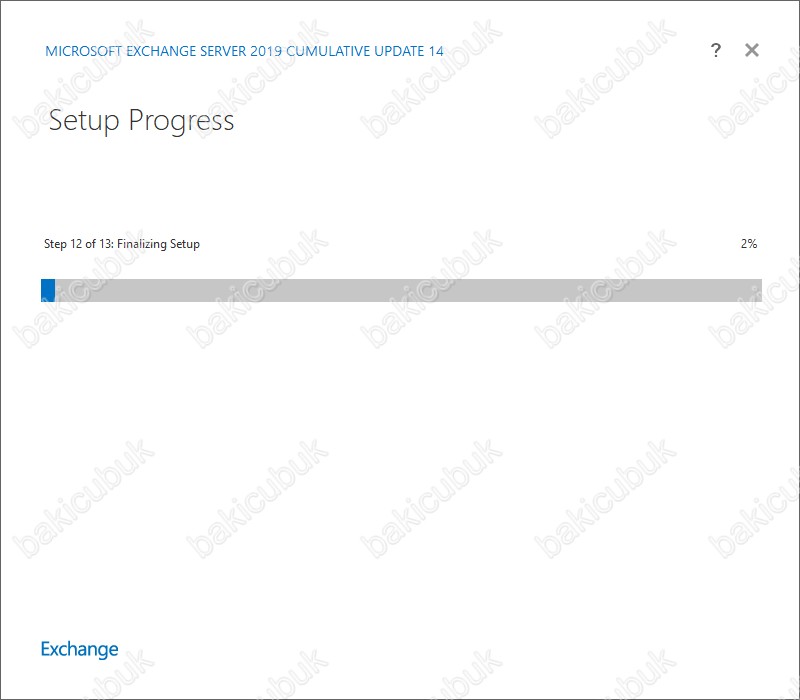
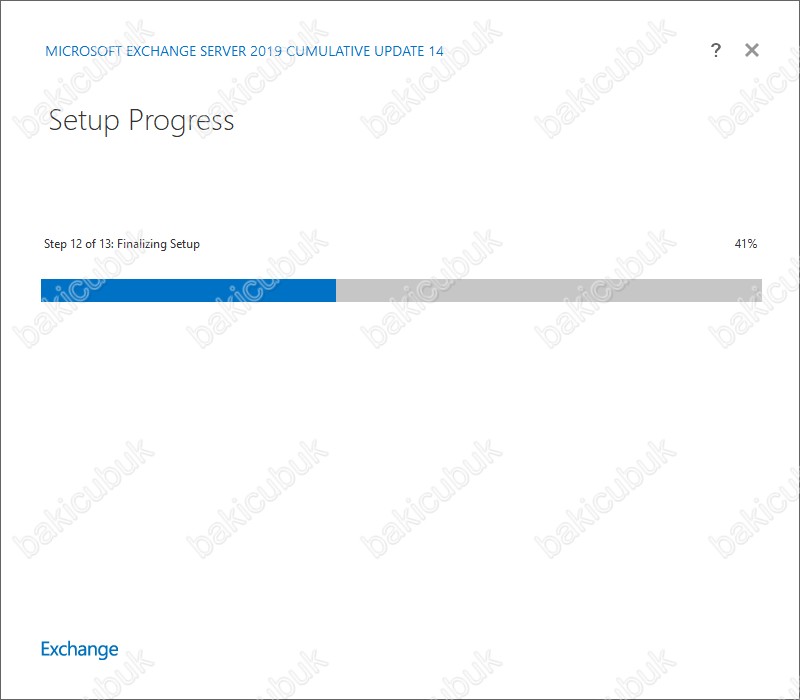
Setup Completed ekranın da Exchange Server 2019 Cumulative Update 14 kurulumunun başarılı bir şekilde tamamlandığını görüyoruz.
Setup Completed ekranın da Exchange Server 2019 Cumulative Update 14 kurulumundan sonra sunucumuzu yeniden başlatmak için Finish diyerek sunucumuzu yeniden başlatabilirsiniz.
Setup Completed ekranın da Launch Exchange Administration Center after finishing Exchange setup seçeneğini işaretleyerek Finish dedikten sonra direkt olarak Exchange Admin Center konsolunun açılmasını sağlayabilirsiniz..
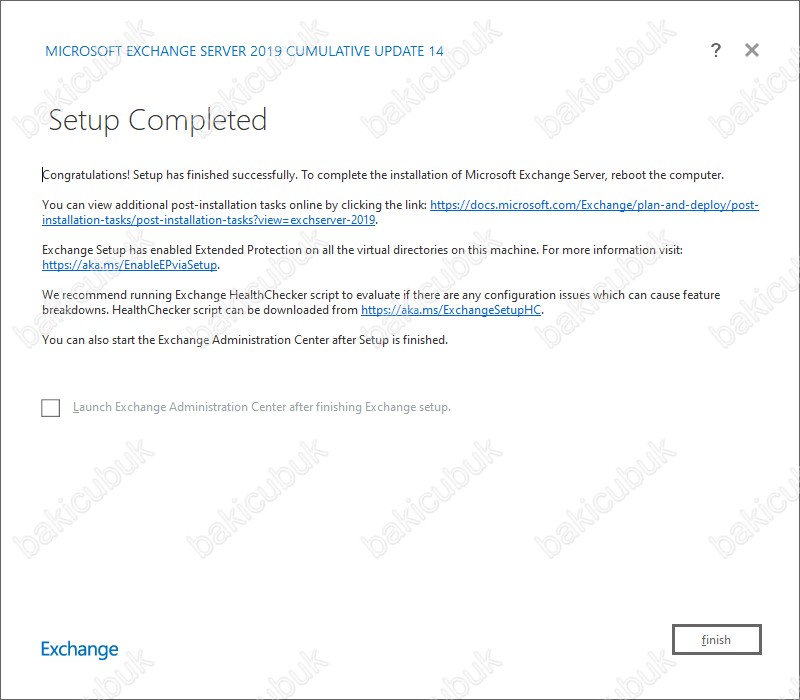
Setup Completed ekranın da sunucumuzu yeniden başlatmadan Launch Exchange Administration Center after finishing Exchange setup seçeneğini işaretleyerek Finish diyoruz ve Exchange Admin Center konsolunun açılmasını sağlıyoruz.
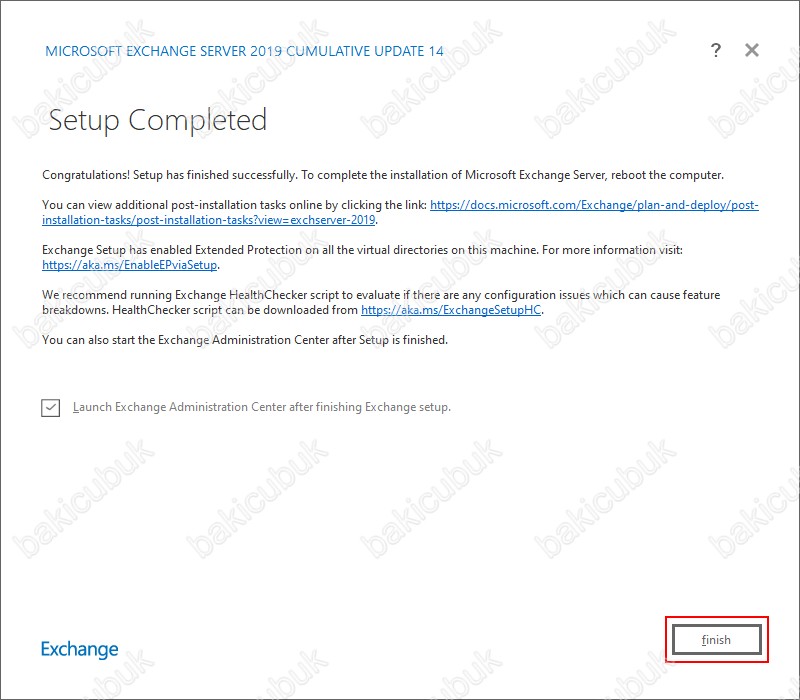
Exchange Admin Center konsolu geliyor karşımıza…
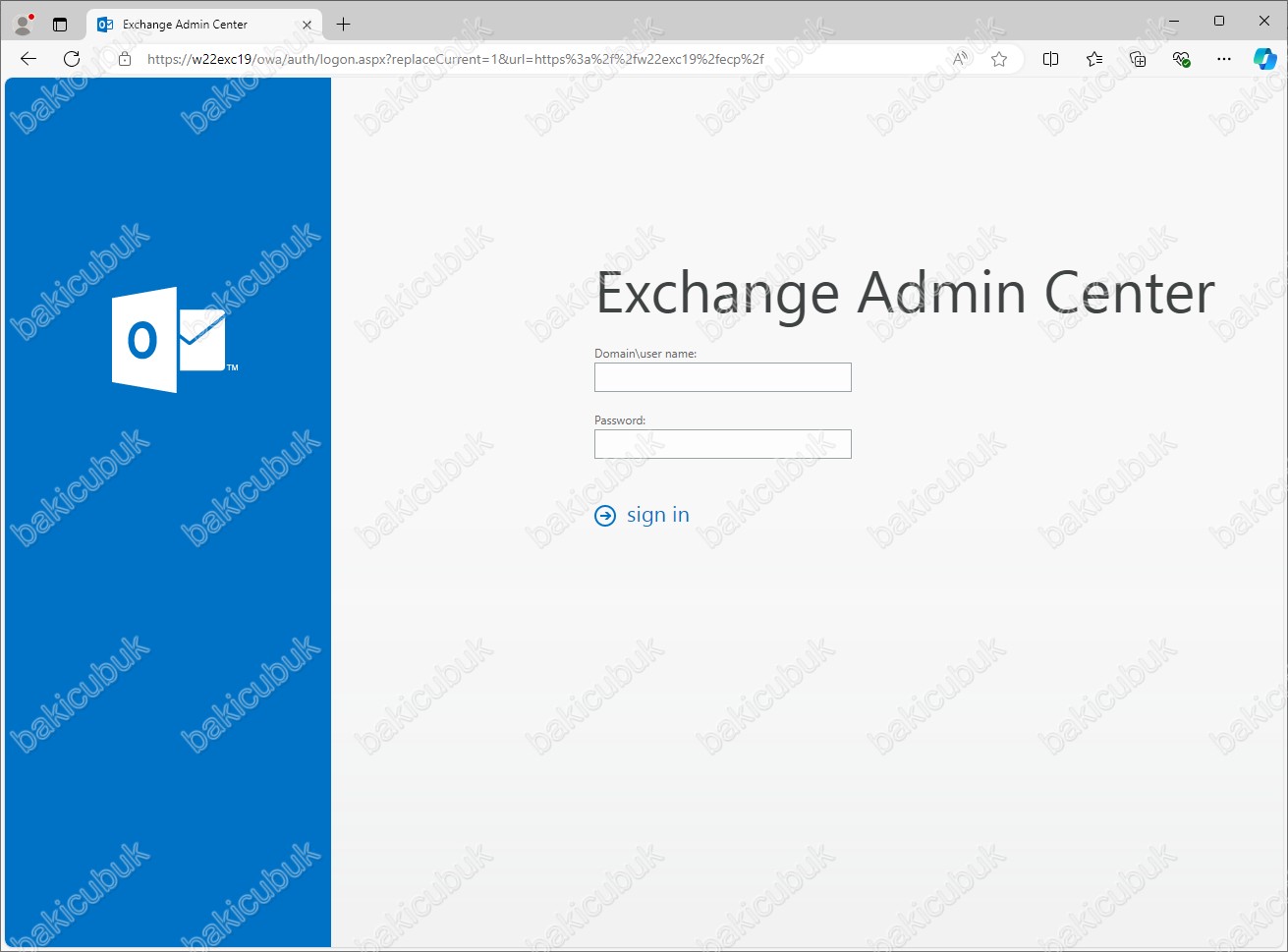
Exchange Admin Center konsolunda Domain\user name ve Password bölümlerinde gerekli olan bilgileri yazıyoruz ve sing in diyoruz.
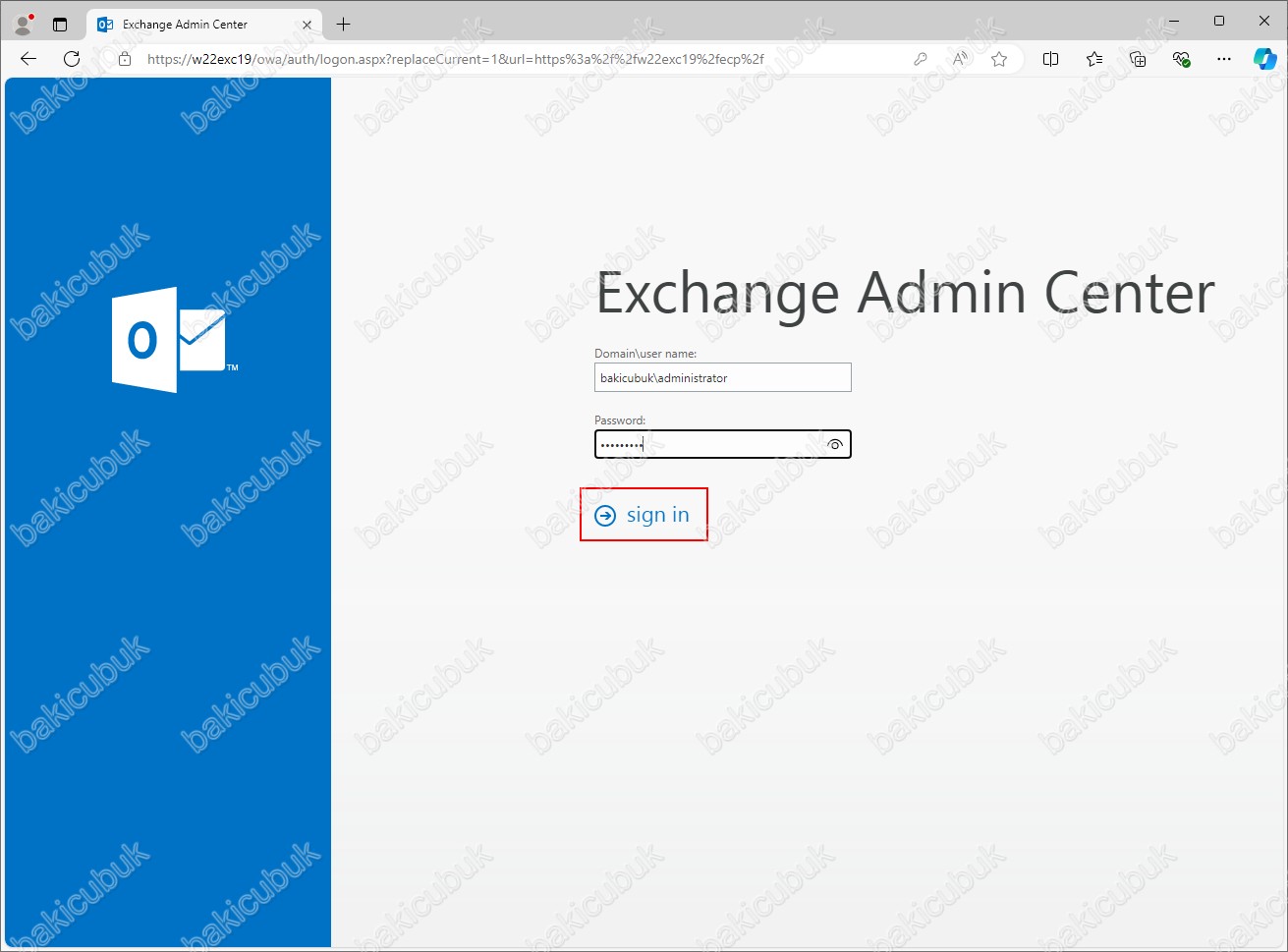
Exchange Admin Center konsolunda Language ve Time zone bölümleri için gerekli yapılandırmayı yapabilirsiniz..
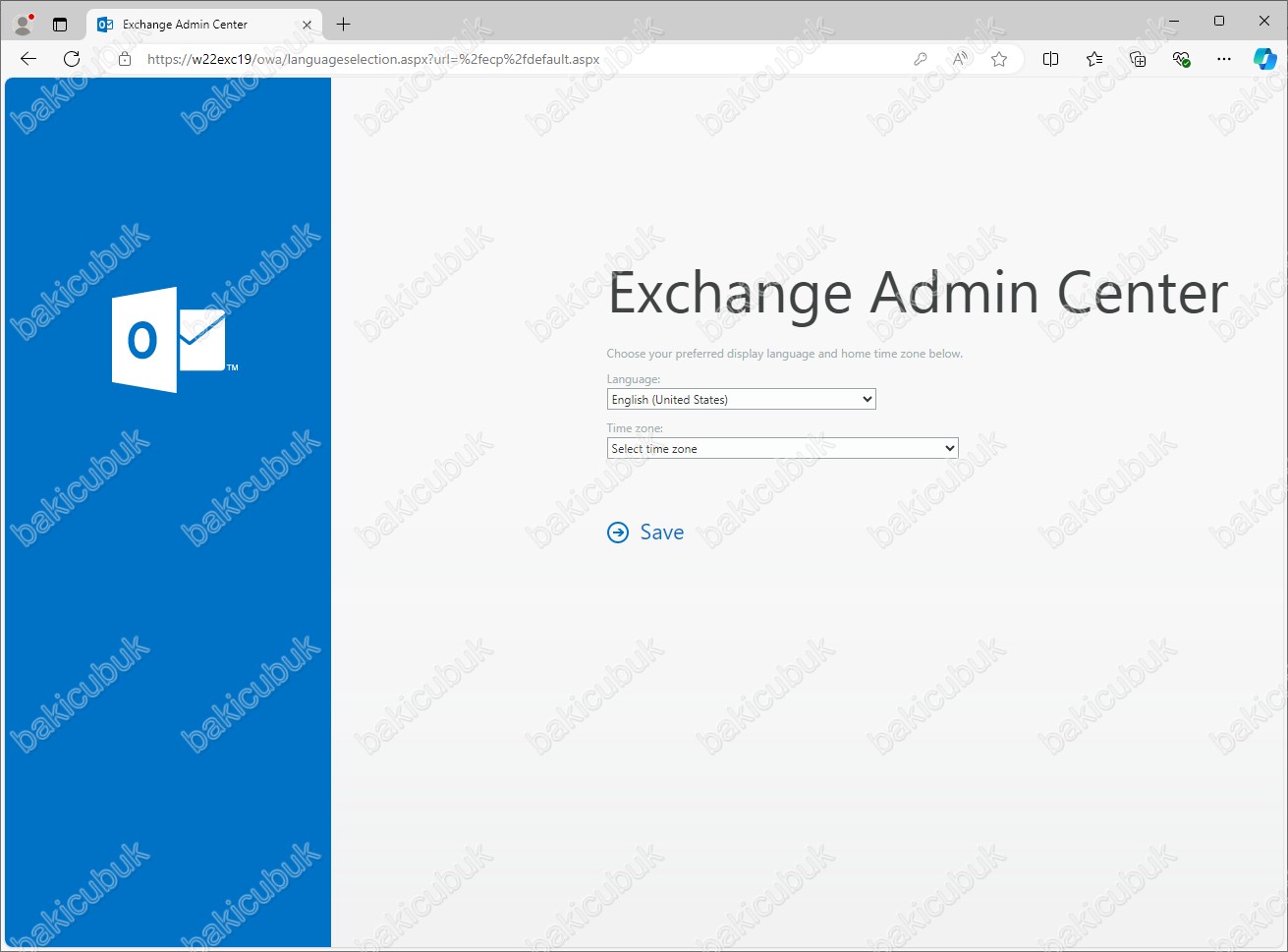
Exchange Admin Center konsolunda Language ve Time zone bölümlerinde gerekli olan bilgileri yapılandırıyoruz ve Save diyoruz.
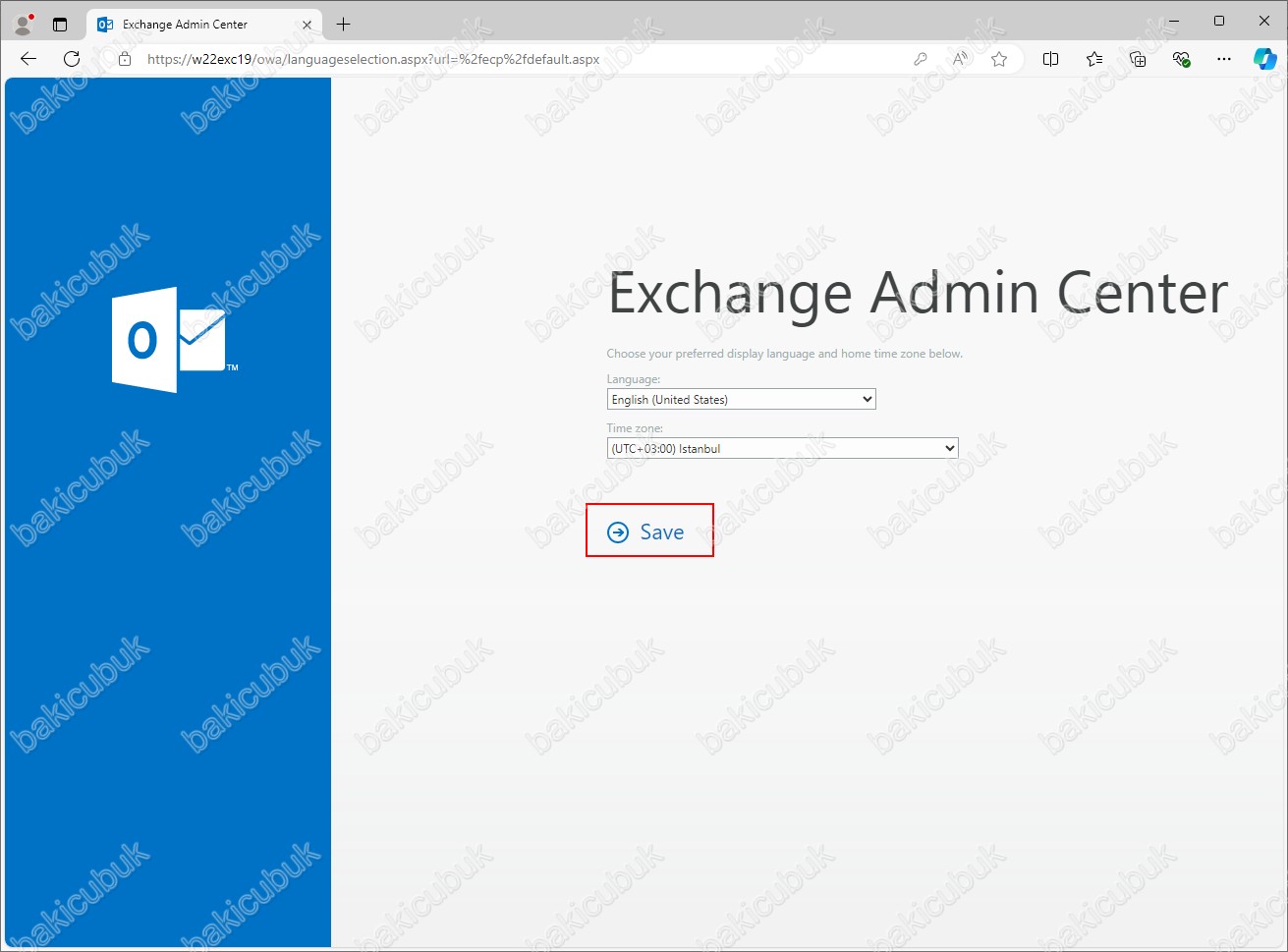
Exchange Admin Center konsolu geliyor karşımıza.
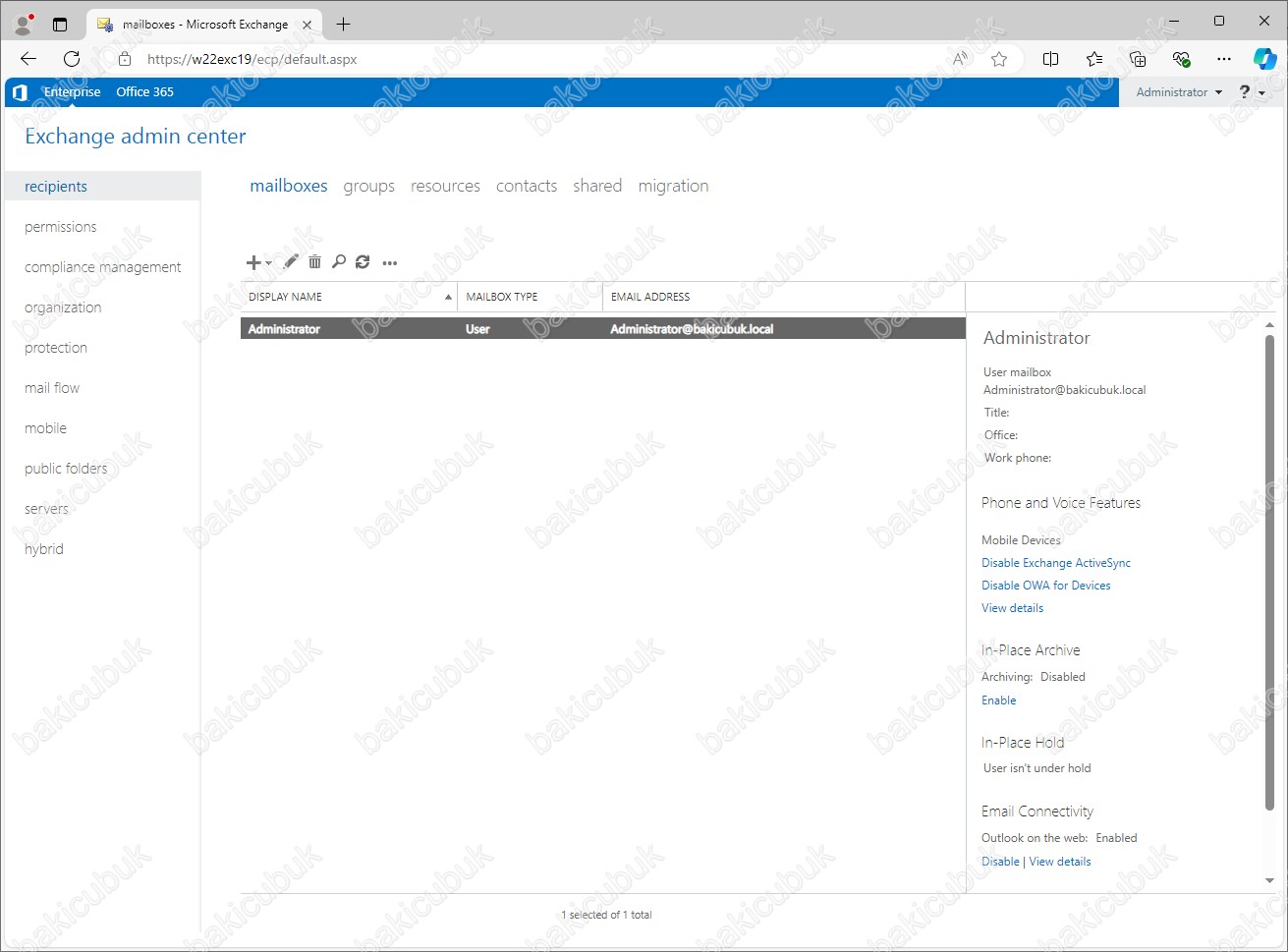
Exchange Admin Center konsolunda servers menüsüne tıklıyoruz.
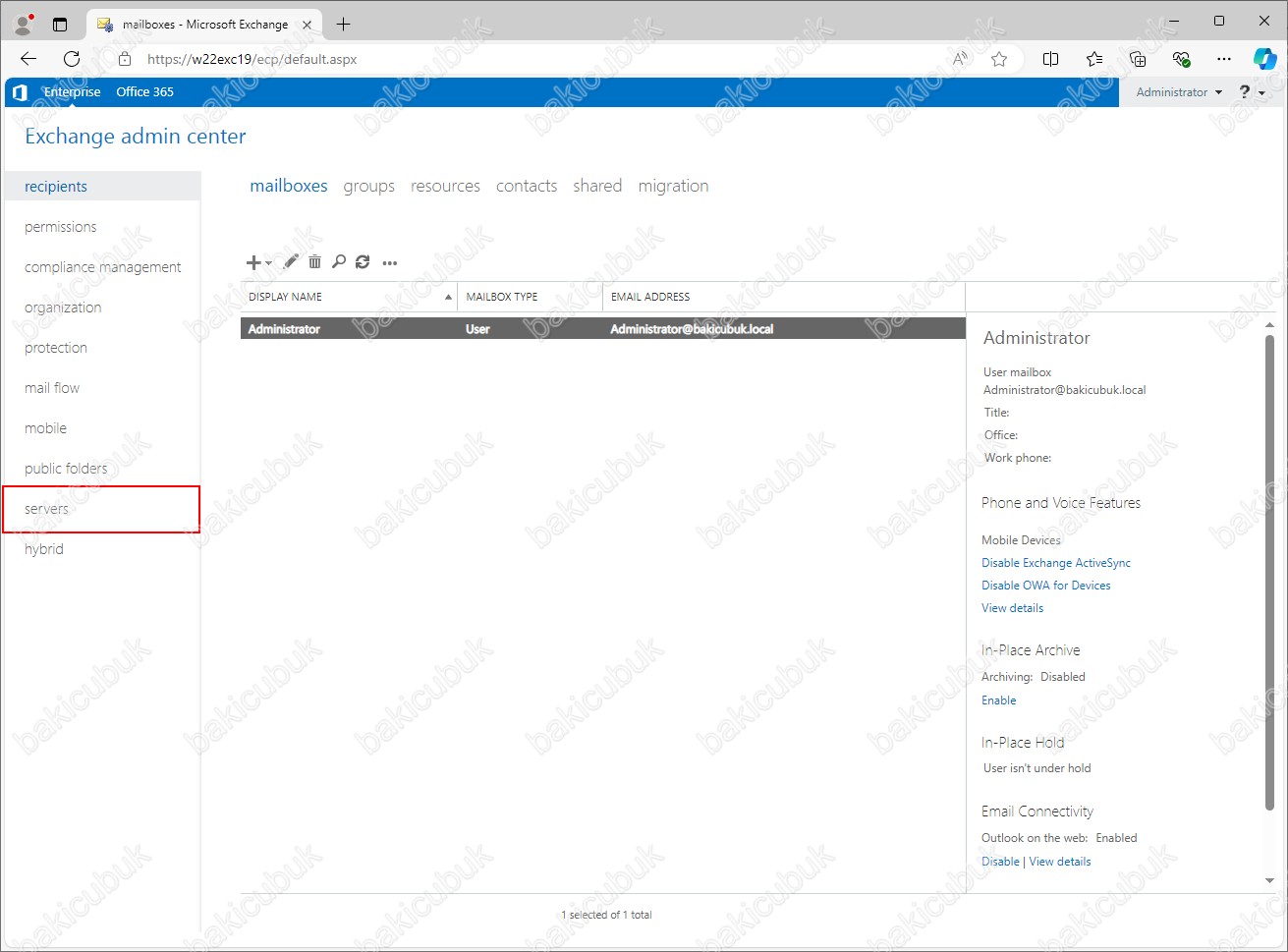
Exchange admin center konsolun da servers menüsü altında Exchange Server 2019 Cumulative Update 14 versiyonunu 15.2 ( Build 1544.4 ) olarak görüyoruz.
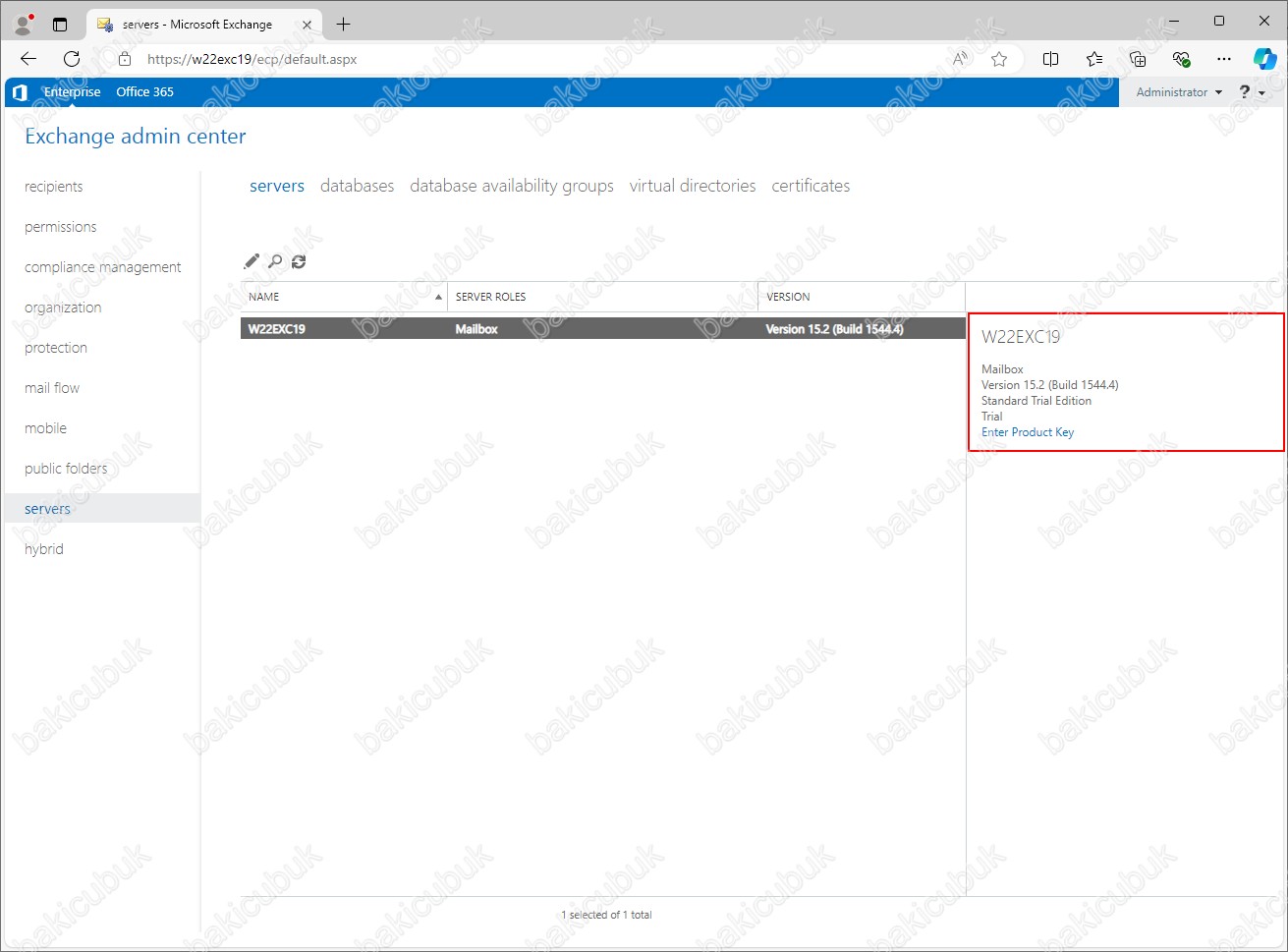
Başka bir yazımızda görüşmek dileğiyle…



